Pakiet Świadczeniodawcy
|
|
|
- Bożena Kwiecień
- 9 lat temu
- Przeglądów:
Transkrypt
1 Pakiet Świadczeniodawcy Obsługa Kolejek Oczekujących dokumentacja użytkownika
2 I Obsługa Kolejek Oczekujących Spis treści Rozdział I Wstęp 4 Rozdział II Wprowadzenie do ewidencji list oczekujących 7 1 Kolejka oczekujących Projekt systemu Opis funkcji aplikacji... świadczeniodawcy 8 Rozdział III Rozpoczęcie pracy z programem Obsługa Kolejek Oczekujących 11 1 Uruchomienie... i identyfikacja użytkownika 11 2 Elementy formularza... głównego 12 3 Schemat pracy... z programem 14 Definiowanie... kolejek oczekujących 14 Ewidencja danych... pacjentów 15 Wprowadzanie... oczekujących do kolejek 15 Prowadzenie... statystyk dla kolejek 15 Dodatkowe operacje... na danych o oczekujących w kolejce 15 Eksport danych... o oczekujących i statystykach kolejek 15 Rozdział IV Obsługa pacjentów 18 1 Formularz Pacjenci Formularz Dane... pacjenta 19 Rozdział V Obsługa kolejek 24 1 Formularz Przegląd... kolejek 24 2 Formularz Edycja... danych kolejki 26 3 Formularz Przegląd... pozycji w kolejce 28 4 Formularz Dane... dotyczące pozycji w kolejce 29 5 Formularz Przegląd... statystyk kolejki 31 6 Formularz Statystyka... związana z kolejką 33 7 Formularz Zbiorcze... uzupełnianie statystyk 33 8 Dodatkowe operacje... na pozycjach w kolejkach 35 Zmiana pozycji... w kolejce 35 Wykreślenie z... kolejki 36 Zaznaczenie jako... zrealizowane 37 9 Eksport danych... o oczekujących i statystykach kolejek Informacja o... wykonanych eksportach danych Formularz Przesuwanie... pacjentów z kolejki do kolejki Formularz Zbiorcza... lista oczekujących 43 Rozdział VI Funkcje specjalne i słowniki 46
3 Contents II 1 Scalanie pacjentów Obsługa komunikatów Słowniki Słownik miejscowości Słownik kodów... terytorialnych 49 Słownik komórek... organizacyjnych 50 Słownik produktów... jednostkowych 51 Słownik procedur... medycznych 52 Słownik procedur... i programów terapeutycznych 53 Słownik krajów Słownik rozpoznań Słownik personelu Słownik kolejek Rozdział VII Procedura uzupełniania danych o miejscach realizacji 1 Wstęp Procedura uzupełnienia... danych o komórkach organizacyjnych 60 3 Uzupełnianie... miejsc realizacji w kolejkach 62 Uzupełnienie... zbiorcze 62 Uzupełnianie... jednostkowe 64 4 Zbiorcze utworzenie... aktualnych statystyk 64 Rozdział VIII Dodatki 68 1 Dodatek A. Skróty... klawiszowe 68 II
4 Rozdział 1
5 Wstęp 1 4 Wstęp Witamy w podręczniku Pakiet Świadczeniodawcy Obsługa Kolejek Oczekujących. Podręcznik oprowadzi Cię po aplikacji Obsługa Kolejek Oczekujących wchodzącej w skład Pakietu Świadczeniodawcy. Zawartość instrukcji podzielona została na kilka rozdziałów, opisujących konkretne funkcje aplikacji. Rozdział Opis Wprowadzenie do ewidencji list oczekujących Wytyczne do prowadzenia dokumentacji list oczekujących, przedstawienie projektu systemu i przepływu informacji oraz wyszczególnienie funkcji aplikacji świadczeniodawcy w ramach projektu. Rozpoczęcie pracy z programem Obsługa Uruchomienie programu i identyfikacja Kolejek Oczekujących użytkownika, elementy formularza głównego, schemat pracy z programem. Obsługa pacjentów Przegląd i ewidencja rejestru pacjentów Pakietu Świadczeniodawcy. Obsługa kolejek Ewidencja kolejek oczekujących na realizację świadczenia medycznego, wprowadzanie pacjentów do kolejki, generowanie statystyk z ocenami, eksport danych o kolejkach. Funkcje specjalne i słowniki Specjalne funkcje Pakietu Świadczeniodawcy: obsługa komunikatów SMS, scalanie pacjentów. Dodatkowo opis obsługi formularzy słowników dostępnych w programie. Dodatek A. Skróty klawiszowe - Spis skrótów klawiszowych wykorzystywanych w programach Pakietu Świadczeniodawcy. Procedura uzupełniania danych o Szczegółowa instrukcja uzupełnienia miejscach realizacji danych o miejscach realizacji, konieczna przy przejściu do wersji min Opisuje krok po kroku sposób postępowania, uzupełnienia słownika komórek organizacyjnych oraz przypisania ich do obecnych w systemie kolejek oczekujących. W instrukcji przyjęto następujące konwencje oznaczeń, dzięki czemu łatwiej będzie identyfikować oraz zapamiętać ważniejsze terminy oraz nazwy różnych elementów programu: Nazwy formularzy oraz poszczególnych pól na ekranie są pisane drukiem pochylonym, np. pole Nazwisko, formularz Przegląd pacjentów.
6 5 Obsługa Kolejek Oczekujących Nazwy przycisków w oknach programu na ekranie są pisane drukiem pogrubionym, np. przycisk Zatwierdź (F9). W nawiasach okrągłych wpisany jest klawisz, który można wykorzystać w celu wybrania przycisku zamiast myszy. Nazwy klawiszy są pisane dużymi literami, np., TAB, ENTER, F3. Polecenie naciśnięcia klawiszy z przełącznikami jest oznaczane ze znakiem +, np. SHIFT+TAB. Taki zapis oznacza, że należy nacisnąć i przytrzymać klawisz przełącznika SHIFT, a następnie nacisnąć klawisz TAB i oba klawisze zwolnić.
7 Rozdział 2
8 7 2 Obsługa Kolejek Oczekujących Wprowadzenie do ewidencji list oczekujących Zgodnie z zapisami ustawy z dnia 27 sierpnia 2004 o świadczeniach opieki zdrowotnej finansowanych ze środków publicznych, świadczeniodawcy zobowiązani są do prowadzenia list oczekujących na realizację świadczeń opieki zdrowotnej w szpitalach, świadczeń specjalistycznych i świadczeń wysokospecjalistycznych. Świadczeniodawca za zgodą świadczeniobiorcy lub jego przedstawiciela ustawowego wpisuje pacjenta na listę oczekujących określając jego numer kolejny oraz ewidencjonując: datę i godzinę wpisu, imię i nazwisko świadczeniobiorcy, numer PESEL, a w przypadku jego braku numer dokumentu potwierdzającego tożsamość świadczeniobiorcy, rozpoznanie lub powód przyjęcia, adres świadczeniobiorcy, numer telefonu lub oznaczenie innego sposobu komunikacji ze świadczeniobiorcą lub jego opiekunem, planowany termin udzielenia świadczenia, imię i nazwisko osoby dokonującej wpisu na liście oczekujących. Możliwa jest zmiana terminu udzielenia świadczenia na skutek: zmiany stanu zdrowia świadczeniobiorcy, niemożności zachowania terminu wynikającego z listy oczekujących, niemożności stawienia się świadczeniobiorcy w ustalonym terminie. O zmianie terminu świadczeniodawca jest zobowiązany niezwłocznie powiadomić świadczeniobiorcę. Listy oczekujących na udzielenie świadczenia podlegają ocenie zespołu przyjęć (okresowo, co najmniej raz w miesiącu). W czasie oceny przeprowadzana jest kontrola prawidłowości prowadzenia dokumentacji, zasadności i przyczyn zmian terminów udzielenia świadczeń oraz przeprowadzana jest ocena pod względem czasu oczekiwania na udzielenie świadczenia. Listy świadczeń na udzielenie świadczeń wysokospecjalistycznych co najmniej raz w miesiącu są przekazywane do Funduszu i ministra zdrowia. Świadczeniodawcy przekazują co miesiąc oddziałowi wojewódzkiemu NFZ właściwemu ze względu na miejsce udzielania świadczeń informację o liczbie oczekujących na udzielenie świadczenia opieki zdrowotnej i średnim czasie oczekiwania. Oddziały wojewódzkie NFZ zobowiązane są do publikowania zebranych informacji o liczbie oczekujących i średnim czasie udzielania świadczenia na swoich stronach internetowych aktualizując je nie rzadziej niż raz w miesiącu oraz do informowania na żądanie świadczeniobiorców o możliwości udzielenia świadczenia przez świadczeniodawców posiadających umowę o udzielanie świadczeń opieki zdrowotnej i średnim czasie oczekiwania na dane świadczenie opieki zdrowotnej. (opracowano na podstawie tekstu ustawy z dnia 27 sierpnia 2004 o świadczeniach opieki zdrowotnej finansowanych ze środków publicznych) 2.1 Kolejka oczekujących Kolejka oczekujących na udzielenie świadczenia zdrowotnego definiowana jest przez: świadczeniodawcę (kod oddziału NFZ i kod świadczeniodawcy w ramach oddziału NFZ) oraz kod produktu jednostkowego (dla świadczeń wysokospecjalistycznych i świadczeń lecznictwa zamkniętego) oraz kod komórki organizacyjnej. Kolejka oczekujących charakteryzowana jest poprzez kod procedury ICD9, który ma jedynie charakter informacyjny dla kolejek świadczeń wysokospecjalistycznych i świadczeń lecznictwa zamkniętego i dostarcza informacji o tym jak świadczeniodawca interpretuje podaną kolejkę. Podana interpretacja jest jednoznaczna (Nie można podać kilku kodów ICD9 do danej kolejki). Nowy format wymiany danych obowiązujący od wymusił zmiany w okodowaniu kolejek oczekujących. Aktualnie kolejki które dotychczas był kolejkami typu A,S,W zostaną przekodowane do kolejek odpowiednio typu K lub P. Kolejki typu K charakteryzują się przypisaniem miejsca realizacji (komórka organizacyjna), kolejka typu P natomiast oprócz miejsca realizacji przypisana jest dodatkowo do kodu procedury ze słownika procedur medycznych i programów terapeutycznych. Aplikacja w wersji od 3.35 eksportuje dane w nowym formacie zgodnym z dokumentem Format wymiany danych - wersja OCZS 3.0
9 Wprowadzenie do ewidencji list oczekujących 8 dostępnym na strona NFZ. 2.2 Projekt systemu Granice systemu, źródła i odbiorców informacji w systemie zaprezentowano w postaci diagramu kontekstowego: Aplikacja świadczeniodawcy realizuje funkcje: Wpisanie świadczeniobiorcy na listę oczekujących Zmiana terminu udzielenia świadczenia Zmiana kolejności na liście oczekujących Usunięcie wpisu z listy oczekujących Przegląd danych list oczekujących Wyliczenie i zatwierdzenie długości kolejek oczekujących i średniego czasu oczekiwania w kolejce Eksport danych o kolejkach oczekujących do systemu oddziału NFZ. 2.3 Opis funkcji aplikacji świadczeniodawcy Wpisanie świadczeniobiorcy na listę oczekujących: Wpisanie na listę oczekujących polega na określeniu numeru pozycji na liście oczekujących, przyczyny wpisania na listę oczekujących (kod ICD10), planowanego terminu udzielenia świadczenia oraz zarejestrowaniu danych świadczeniobiorcy i osoby kontaktowej. Zmiana terminu udzielenia świadczenia i/lub zmiana kolejności na liście oczekujących: Funkcja umożliwia modyfikację planowanego terminu realizacji świadczenia oraz przesunięcie świadczeniobiorcy na liście oczekujących. Usunięcie świadczeniobiorcy z listy oczekujących: Funkcja umożliwia logiczne usunięcie świadczeniobiorcy z listy oczekujących wraz ze wskazaniem przyczyny usunięcia. Przegląd danych list oczekujących: Funkcja umożliwia przegląd danych szczegółowych list oczekujących.
10 9 Obsługa Kolejek Oczekujących Wyliczenie i zatwierdzenie długości kolejek oczekujących i średniego czasu oczekiwania w kolejce: Funkcja podpowiada długość kolejek i średni czas oczekiwania w kolejce, pozostawiając możliwość modyfikacji tych pól. W systemie zapamiętywana jest data zatwierdzenia danych przez operatora systemu na podstawie decyzji zespołu oceny. Eksport danych o kolejkach oczekujących do systemu oddziału NFZ: Funkcja eksportu umożliwia wygenerowanie plików w określonym formacie XML zawierającego dane wszystkich kolejek oczekujących wpisanych lub zmodyfikowanych od czasu ostatniego eksportu danych.
11 Rozdział 3
12 11 3 Obsługa Kolejek Oczekujących Rozpoczęcie pracy z programem Obsługa Kolejek Oczekujących Funkcje zrealizowane w programie na poszczególnych formularzach, to: Ewidencja danych o kolejkach oczekujących na wykonanie świadczeń medycznych: wprowadzanie definicji kolejek związanych z komórkami organizacyjnymi lub produktami jednostkowymi. Ewidencja danych o pacjentach oczekujących w kolejkach: wprowadzanie pacjenta do kolejki, wykreślanie, zmiana pozycji w kolejce. Obsługa statystyk: przegląd i modyfikacja danych statystycznych o kolejkach: liczba oczekujących, średni czas oczekiwania. Przegląd i ewidencja danych o pacjentach: wprowadzanie danych identyfikacyjnych i adresowych pacjentów, przegląd informacji o pozycjach w kolejkach pacjenta, wprowadzanie pacjenta do kolejek oczekujących. Eksport danych o kolejkach do pliku. Przegląd wykazu wykonanych eksportów. Funkcje specjalne: obsługa scalania pacjentów, przeglądanie komunikatów SMS, możliwość odczytu danych o pacjentach z kart ubezpieczenia zdrowotnego (Śląski O.W. NFZ). W kolejnych rozdziałach zostanie opisany każdy z formularzy programu realizujących wymienione funkcje. 3.1 Uruchomienie i identyfikacja użytkownika Program Obsługa Kolejek Oczekujących można uruchomić wybierając odpowiednią pozycję z menu Windows: Start/Programy/Pakiet Świadczeniodawcy (rysunek niżej) lub ikonę na pulpicie Windows. Po uruchomieniu programu wyświetla się formularz rejestracyjny (rysunek niżej), w którym należy podać swój identyfikator (w polu Użytkownik), oraz hasło (w polu Hasło).
13 Rozpoczęcie pracy z programem Obsługa Kolejek Oczekujących 12 Uwaga: Identyfikator i hasło muszą być wcześniej nadane w programie Administrator przez osobę odpowiedzialną za administrację Pakietu Świadczeniodawcy. Po wpisaniu powyższych danych należy wybrać myszą lub klawiszem ENTER przycisk Zatwierdź. W przypadku nieprawidłowych wpisów, na ekranie wyświetli się komunikat błędu. Należy go zamknąć i jeszcze raz wpisać poprawnie identyfikator i hasło. Wskazówka: Do kasowania źle wpisanego hasła służy klawisz BACKSPACE a do szybkiego przemieszczania się między polami służy klawisz TAB. Mrugający kursor tekstowy (pionowa kreska) wskazuje, w którym polu będzie wpisywany tekst. Pełna lista używanych w module klawiszy jest w punkcie Dodatek A. Skróty klawiszowe. Po prawidłowym zarejestrowaniu do modułu mogą wyświetlić się następujące komunikaty ostrzegawcze: Od ostatniej zmiany hasła minęło XXX dni. Proszę zmienić hasło przy użyciu programu Administrator!" Komunikat jest wyświetlany, gdy minęło więcej jak 30 dni od ostatniej zmiany hasła. Komunikat ma charakter jedynie informacyjny, więc po jego zamknięciu można normalnie pracować w module. Zostały zamknięte sprawozdania. Należy bezzwłocznie wykonać kopię zapasową bazy danych korzystając z programu 'Administrator' w celu zapobieżenia utraty synchronizacji" Komunikat jest wyświetlany w przypadku, gdy po ostatniej operacji zamknięcia sprawozdania w module Wspomaganie Rozliczeń nie wykonano kopii zapasowej bazy danych. Jako że dane o zamknięciach są przekazywane drogą elektroniczną do oddziału NFZ, to w celu zapobieżenia utraty synchronizacji w zatwierdzonych i zaksięgowanych danych pomiędzy Pakietem Świadczeniodawcy a systemem Oddziału Wojewódzkiego NFZ wymagane jest posiadanie kopii zapasowej zawierającej wszystkie aktualnie zatwierdzone sprawozdania, zanim wykona się transmisję danych. W przeciwnym wypadku przy awarii bazy danych odtworzenie z kopii zapasowej nie gwarantuje poprawnego działania systemu. (Odtworzenie jest jak najbardziej wykonalne, tylko może prowadzić późniejsze komplikacje). W przypadku pojawienia się komunikatu należy bezzwłocznie utworzyć kopię zapasową bazy danych za pomocą operacji Kopia zapasowa w module Administrator. Informacja: Operacje zmiany hasła i kopii zapasowej opisane są w podręczniku ObsługaAdministracja. 3.2 Elementy formularza głównego Po prawidłowej identyfikacji użytkownika wyświetli się formularz główny programu (rysunek poniżej).
14 13 Obsługa Kolejek Oczekujących Z poziomu formularza głównego dostępne są następujące funkcje: Możliwość wywołania formularza przeglądu pacjentów - przycisk Przegląd pacjentów (F4). Możliwość wywołania formularza przeglądu kolejek oczekujących - przycisk Przegląd kolejek (F5). Obsługa czytnika kart elektronicznych (tylko Śląski O.W. NFZ) - przycisk Odczyt karty (F3) - po włożeniu karty następuje dopisanie/wyszukanie pacjenta i wywołanie formatki edycji danych identyfikacyjnych i adresowych z listą miejsc pacjenta w kolejkach oczekujących. Przy pierwszej rejestracji dane pacjenta przepiszą się automatycznie z karty do programu. Obsługa komunikatów SMS - informacja o nie przeczytanych komunikatach jest dostępna po wybraniu opcji z menu Specjalne/Komunikaty. Wykorzystano te same formatki i funkcje dostępne w pozostałych modułach Pakietu Świadczeniodawcy. Scalanie pacjentów - menu Specjalne/Scalanie pacjentów. Wykorzystano te same formatki i funkcje dostępne w pozostałych modułach Pakietu Świadczeniodawcy. Podczas scalania dwóch wpisów wszystkie dane ewidencyjne pacjenta (w tym kolejki oczekujących) są przepisywane do jednej z pozycji rejestru pacjentów. Słownik komórek organizacyjnych - menu Specjalne/Słownik komórek organizacyjnych. Zbiorcze uzupełnianie miejsc realizacji - menu Specjalne/Zbiorcze uzupełnianie miejsc realizacji, pozycja dostęna jedynie wtedy gdy chociaż jedna kolejka nie ma uzupełnionego miejsca realizacji. Zbiorcze uzupełnianie statystyk - menu Specjalne/Zbiorcze uzupełnianie statystyk. Przenoszenie pacjentów z kolejki do kolejki - menu Specjalne/Przenoszenie pacjentów z kolejki do kolejki. Możliwość wywołania formularza eksportu - menu Eksport/Eksport danych w formacie XML. Możliwość wywołania formularza z informacją o wykonanych eksportach danych - menu
15 Rozpoczęcie pracy z programem Obsługa Kolejek Oczekujących 14 Eksport/Wykaz wykonanych eksportów. Wszystkie wymienione funkcje programu zostaną omówione w dalszej części instrukcji. Dodatkowo na formularzu są dostępne następujące standardowe funkcje: Informacja o wersji programu jest dostępna po wybraniu opcji menu Pomoc/O programie. Dostęp do tego podręcznika użytkowania jest możliwy po wybraniu opcji menu Pomoc/Podręcznik użytkownika. Dodatkowo pomoc kontekstowa dostępna jest przy każdym formularzu poprzez wybranie przycisku F1. Po wybraniu przycisku Wyloguj (F2) następuje wyrejestrowanie bieżącego użytkownika z programu i wyświetla się okno umożliwiające rejestrację kolejnego użytkownika bez konieczności zamykania programu. Przyciskiem Wyjście (F10) można zakończyć pracę z programem. 3.3 Schemat pracy z programem Praca z programem polega na ewidencji danych identyfikacyjnych i adresowych pacjentów oraz wprowadzaniu pacjentów do poszczególnych kolejek zgodnie z harmonogramem przyjęć w danej poradni lub oddziale szpitalnym. Schemat pracy z programem polega na regularnym wykonywaniu następujących czynności: Definiowanie kolejek oczekujących powiązanych z poradniami lub produktami jednostkowymi Ewidencja danych identyfikacyjnych i adresowych pacjentów Wprowadzanie pacjentów na uprzednio zdefiniowane kolejki oczekujących Prowadzenie statystyk dla kolejek Wykonywanie dodatkowych operacji na danych oczekujących w kolejce jak: zmiana pozycji, wykreślenie z kolejki, zaznaczenie pozycji jako zrealizowane Dodatkowe operacje na danych o oczekujących w kolejce Eksport danych o oczekujących i statystykach kolejek do zewnętrznego pliku Definiowanie kolejek oczekujących Przed rozpoczęciem pracy z programem należy zdefiniować kolejki oczekujących powiązane z komórkami organizacyjnymi lub produktami jednostkowymi. Centralny kod komórki organizacyjnej (gabinetu / poradni) lub kod produktu jednostkowego jednoznacznie identyfikuje kolejkę w systemie. Słownik komórek organizacyjnych powinien być zgodny z umową zawartą z OW NFZ i jest zaczytywany podczas operacji wczytania umowy. Kolejki powinny być założone w oparciu o wczytane komórki organizacyjne i wymagalność poszczególnych kolejek przez oddział OW NFZ. Dotychczasowe kolejki które nie zostały przekodowane do nowego formatu a posiadają status aktualnośći N mogą być edytowane, jednak uniemożliwiono zmianę ich statusu na Aktualne bez zmiany typu kolejki na obowiązujący w nowym formacie K lub P. Nowe kolejki można wprowadzić do systemu w każdej chwili. Oprócz rodzaju kolejki określa się status aktywności, kod komórki organizacyjnej i opcjonalnie kod procedury. Dostępne rodzaje: Kolejki dla komórek organizacyjnych (rodzaj K) Kolejki dla procedur medycznych oraz programów terapeutycznych (rodzaj P) Zdefiniowaną kolejkę (także taką która posiada już wygenerowane i wysłane aktualne statystyki) można ustawić na Nieaktualną, po ponownym eksporcie danych o statystykach,
16 15 Obsługa Kolejek Oczekujących zostanie przesłana informacja że kolejka została usunięta Ewidencja danych pacjentów Ewidencja pacjentów nie musi odbywać się w programie Obsługa Kolejek Oczekujących. Rejestr pacjentów jest dostępny dla wszystkich programów ewidencyjnych Pakietu Świadczeniodawcy. Zatem pacjent wprowadzony w jednym programie będzie dostępny do wyboru także w drugim. Ewidencja pacjentów w programie Obsługa Kolejek Oczekujących jest analogiczna jak w pozostałych programach. Razem z danymi pacjenta jest wyświetlana lista kolejek oczekujących, na które wprowadzono pacjenta Wprowadzanie oczekujących do kolejek Wprowadzenie pacjenta do kolejki polega na umówieniu pacjenta na konkretną datę na wykonanie danego świadczenia lub wizytę w danej poradni. Kod produktu jednostkowego (świadczenia) lub kod poradni identyfikuje kolejkę, do której należy wprowadzić nową pozycję oczekującego. Przy wprowadzaniu nowej pozycji do kolejki należy dodatkowo określić m.in. następujące informacje: dane świadczeniobiorcy (pacjenta oczekującego), dane osoby kontaktowej reprezentującej pacjenta (jego przedstawiciela ustawowego), wstępny kod rozpoznania (wg międzynarodowej klasyfikacji chorób), planowaną datę świadczenia (decyduje o miejscu w kolejce), informacje o wpisującym (imię, nazwisko osoby wprowadzającej pozycję do kolejki) oraz datę wpisania Prowadzenie statystyk dla kolejek Zasady ewidencji kolejek oczekujących i prowadzenia statystyk określa ustawa z dnia 27 sierpnia 2004 o świadczeniach opieki zdrowotnej finansowanych ze środków publicznych. Zgodnie z ustawą przynajmniej raz w miesiącu u świadczeniodawcy powinna zebrać się komisja oceniająca poprawność prowadzenia dokumentacji w zakresie kolejek oczekujących, zasadności i przyczyn zmian terminów udzielenia świadczeń. Przeprowadzana jest także ocena pod względem czasu oczekiwania na udzielenie świadczenia. W tym celu dla każdej kolejki jest możliwość regularnego wprowadzania oceny statystycznej podającej datę oceny, liczbę oczekujących w danym dniu oraz średni czas oczekiwania. Liczba oczekujących oraz średni czas oczekiwania są obliczane i podpowiadane przy wprowadzaniu nowej oceny na podstawie aktualnych wpisów o oczekujących w kolejce. Jednak ostateczną decyzję o liczbie i średnim czasie podejmuje komisja, dlatego te dane można modyfikować Dodatkowe operacje na danych o oczekujących w kolejce Dodatkowe operacje na danych o oczekujących w kolejce to: zmiana pozycji w kolejce wykreślenie z kolejki zaznaczenie pozycji jako zrealizowana. Każda z wymienionych operacji jest rejestrowana w systemie z datą jej wykonania. Zaznaczenie jako zrealizowane wykonuje się jednorazowo dla wszystkich aktywnych pozycji w kolejce, dla których planowana data realizacji jest wcześniejsza niż data bieżąca. Przy operacji zaznaczenia data realizacji każdej pozycji jest równa dacie planowanej Eksport danych o oczekujących i statystykach kolejek Zebraną dokumentację o kolejkach oczekujących należy regularnie przekazywać do Oddziału Wojewódzkiego NFZ. Przynajmniej raz w miesiącu należy wykonać operację eksportu danych o kolejkach i statystykach do zewnętrznego pliku. Funkcja eksportu jest dostępna w Pakiecie
17 Rozpoczęcie pracy z programem Obsługa Kolejek Oczekujących 16 Świadczeniodawcy w dwóch miejscach: W programie Obsługa Kolejek Oczekujących wynikiem operacji jest plik zapisany na dysku, który trzeba samemu dostarczyć do oddziału NFZ W programie Komunikacja dane o kolejkach są przekazywane drogą elektroniczną poprzez bezpośrednią transmisję danych do centralnego rejestru oddziału NFZ. Aby wykonać tą operację potrzebna jest odpowiednia konfiguracja połączenia z oddziałem NFZ. Informacja: Operacja transmisji danych drogą elektroniczną jest dokładnie opisana w podręczniku Obsługa-Administracja.
18 Rozdział 4
19 Obsługa pacjentów 4 18 Obsługa pacjentów Ewidencja danych pacjentów nie jest wymagana w programie Obsługa Kolejek Oczekujących. Rejestr pacjentów może być wprowadzany w dowolnym programie ewidencyjnym Pakietu Świadczeniodawcy. Ewidencja pacjentów jest analogiczna jak w pozostałych programach. Są dostępne dwa formularze: Pacjenci umożliwia przegląd i wyszukiwanie pacjentów po nazwisku, imieniu, numerze PESEL oraz w Śląskim OW NFZ numerze karty ubezpieczenia zdrowotnego Dane pacjenta umożliwia wprowadzenie nowych danych identyfikacyjnych i adresowych pacjenta oraz przegląd i modyfikację danych już istniejących w systemie. Na formularzu razem z danymi pacjenta jest wyświetlana lista kolejek oczekujących, na które wprowadzono pacjenta. Z poziomu tego formularza można także wpisać pacjenta na jedną z dostępnych kolejek. 4.1 Formularz Pacjenci Formularz otwiera się z poziomu formularza głównego po wybraniu przycisku Przegląd pacjentów (F4) oraz przy ewidencji kolejek podczas wprowadzania w danych pozycji informacji o świadczeniobiorcy lub o osobie kontaktowej. Na formularzu dostępne są następujące elementy: Żółta lista z rejestrem pacjentów wprowadzonych w dowolnym programie ewidencyjnym Pakietu Świadczeniodawcy. Na liście są dane identyfikacyjne (nazwisko, imię, PESEL, flaga cudzoziemca) oraz adresowe (miasto, ulica, numer domu i lokalu). W grupie Szukaj dostępne jest następujące filtrowanie: Nazwisko/NrKarty - jeżeli jest włączona obsługa kart i tekst w polu edycyjnym zaczyna się od cyfry, to jest on traktowany jako numer karty. W przeciwnym przypadku filtrowanie jest wg nazwiska. Imię.
20 19 Obsługa Kolejek Oczekujących Informacja: W celu znalezienia określonej osoby w polach Nazwisko i Imię wystarczy wpisać tylko kilka pierwszych liter nazwiska lub imienia. Duże i małe litery nie są rozróżniane. PESEL wystarczy wpisać kilka pierwszych cyfr numeru PESEL. Np. po wpisaniu i wybraniu Enter wyświetli się lista pacjentów urodzonych 20 marca Tylko cudzoziemcy - w przeglądzie wybierani są pacjenci, dla których wybrano status PESEL: C - cudzoziemiec spoza UE, U - cudzoziemiec z UE. Dodatkowo umożliwiono filtrowanie wyników przeglądu tych pacjentów także poprzez pole PESEL, gdyż zgodnie z nowymi przepisami pacjentom o statusie PESEL: U - cudzoziemiec z UE, może zostać on nadany. Aby uruchomić filtrowanie, należy wybrać przycisk Znajdź (ENTER). Informacja: Istnieje także możliwość zapamiętania ustawień pól filtrujących na formatce po wpisaniu wartości w polu filtrowania należy wybrać na polu prawy klawisz myszy i z menu podręcznego opcję Zapamiętywanie wartości. Przy każdym otwarciu formularza w tym polu będzie wpisana zapamiętana wartość. Aby wyłączyć pamiętanie wartości, należy jeszcze raz wybrać opcję Zapamiętywanie wartości. 4.2 Przycisk Dane... (F6) wyświetlenie danych pacjenta wybranego z listy. Przycisk Nowy... (F7) dopisanie nowego pacjenta. Przycisk Wybierz (F5) dostępny, gdy formularz działa w trybie słownika wywołanego z poziomu formularza danych dotyczących pozycji w kolejce. Pozwala wybrać jeden z wpisów w rejestrze pacjentów do sekcji danych świadczeniobiorcy lub osoby kontaktowej na formularzu danych pozycji w kolejce. Pole wyboru Liczba wierszy informacja o liczbie wierszy prezentowanych w tabelce. Formularz Dane pacjenta Formularz otwiera się z poziomu formularza przeglądu pacjentów w dwóch trybach: Po wybraniu przycisku Nowy... (F7) z pustymi polami w trybie dopisywania danych Po wybraniu przycisku Dane... (F6) wyświetlenie informacji o pacjencie w trybie przeglądu danych.
21 Obsługa pacjentów 20 Formularz składa się z dwóch podformularzy: Dane personalne dane identyfikacyjne, dodatkowy dokument, adres stałego zameldowania, adres zamieszkania. Pacjent w kolejkach oczekujących żółta lista pozycji pacjenta w kolejkach oczekujących. Jest możliwość dopisania i przeglądu pozycji w kolejce (przyciski Nowy (F7) i Dane (F5)). Na formularzu są następujące elementy: Przycisk Tryb edycji (F6) po jego wybraniu można zmodyfikować informacje o pacjencie wyświetlane w polach w trybie przeglądu danych. Przycisk Zatwierdź (F9) pozwala zatwierdzić zmiany wprowadzone na formularzu w trybie edycji lub w trybie dopisywania danych. Przycisk Wyjście (F10) wyjście z formularza. Pola z danymi identyfikacyjnymi pacjenta: Nazwisko, Pierwsze imię, Drugie imię, PESEL, Status pes., Płeć, Data ur.: Wszystkie dane identyfikacyjne oprócz drugiego imienia są wymagane. Po wpisaniu poprawnego numeru PESEL automatycznie podpowie się data urodzenia i płeć. Data urodzenia wymagana jest dla wszystkich typów PESEL. Dla wszystkich pozycji Status PESEL innych od N nie dotyczy i od U - cudzoziemiec z UE, przyjmowany jest nienadany" PESEL, czyli Pole Oddział NFZ oddział pacjenta, w którym ma złożoną deklarację POZ: Po wybraniu z listy oddziału 099 Kraje Unii Europejskiej pacjent przyjmuje status PESEL U cudzoziemiec z UE, można wprowadzić poprawny numer PESEL i wymagane jest wypełnienie danych ewidencyjnych cudzoziemca. Pole Status oddziału NFZ - pole dostępne tylko w przypadku, gdy w polu Oddział NFZ
22 21 Obsługa Kolejek Oczekujących wybrane zostanie 00 - <płatnik nieznany> Pola z danymi ewidencyjnymi cudzoziemca: Nr ewid. UE, oraz sekcja Dodatkowy dokument z polami Rodzaj i Numer: Nr ewid. UE należy wypełnić, gdy jest wybrany status PESEL U cudzoziemiec z UE. Rodzaj dodatkowego dokumentu: S karta stałego pobytu lub C karta czasowego pobytu. Grupa Adres stałego zameldowania: Typ ulicy, opcja do zaznaczenia Brak adresu i pola Ulica, Nr domu, Nr lokalu, Kod poczt., Telefon, Woj., Miasto, Kod teryt. Obok pól Miasto i Kod teryt. znajdują się przyciski otwierające słowniki miejscowości i kodów terytorialnych. Informacja: Sposób korzystania ze słowników jest opisany w punkcie Słowniki. W przypadku pacjenta z krajów Unii Europejskiej (status PESEL jest U cudzoziemiec z UE) wypełnia się ręcznie nazwę miasta stałego zameldowania (np. Londyn) i ze słownika wprowadza kod terytorialny państwa (np Wielka Brytania). W przypadku pacjenta o innym statusie PESEL do wyboru jest kod miejscowości wybierany ze słownika. Kod terytorialny gminy zostanie wtedy wprowadzony automatycznie. Uwaga: Pole Kod teryt. automatycznie ustawiane po wybraniu ze słownika miejscowości jest wymagane, gdyż jest częścią danych identyfikacyjnych pacjenta w systemie w przypadku, gdy pacjent nie ma nadanego numeru PESEL (w polu PESEL jest ). Pełne dane identyfikacyjne wykorzystuje się m.in. przy operacji scalania pacjentów podczas wyszukiwania w rejestrze dwóch podobnych wpisów, które należy scalić do jednego. Grupa Adres zamieszkania: Typ ulicy, Ulica, Nr domu, Nr lokalu, Kod poczt., Telefon, Miasto, Kod teryt. Między grupami Adres stałego zameldowania i Adres zamieszkania są przyciski i, które pozwalają na kopiowanie danych adresowych w jedną i drugą stronę. Pola Uwagi 1 i Uwagi 2 są do wykorzystania przez Świadczeniodawcę. W polach może być przechowywany np. numer karty pacjenta w kartotece lub inne ważne informacje Świadczeniodawcy związane z pacjentem. Na podformularzu Pacjent w kolejkach oczekujących jest lista aktywnych kolejek oczekujących, na które jest zapisany pacjent. Zawartość listy można przeglądać i modyfikować w trybie przeglądu danych. Lista posiada pole wyboru Filtr, w którym można wybrać zakres przeglądanych danych: wszystkie pozycje, tylko aktywne, tylko skreślone z kolejki. W polu wyboru Kolejność można zmienić kolejność przeglądanych danych: wg rodzaju kolejki, wg planowanej daty świadczenia. Przycisk Nowy (F7) pozwala wpisać pacjenta do kolejki. Po wybraniu przycisku otwiera się formularz Dane dotyczące pozycji w kolejce w trybie dopisywania. Informacja: Sposób wprowadzania pozycji do kolejki jest opisany w punkcie Formularz Dane dotyczące pozycji w kolejce. Przycisk Dane (F5) dla zaznaczonej na liście pozycji otwiera formularz Dane dotyczące pozycji w kolejce w trybie do przeglądu danych. Przycisk Kasowanie... (F8) umożliwia skasowanie danych pacjenta, jest to możliwe tylko wtedy jeżeli pacjent nie posiada żadnych świadczeń i nie jest wpisany do żadnej kolejki.
23 Obsługa pacjentów 22 Uwaga: W przypadku pomyłki operatora w polu PESEL i zatwierdzeniu danych, należy usunąć dane pacjenta (pod warunkiem że nie są powiązane ze świadczeniami, deklaracjami lub kolejkami), jeżeli były należy usunąć dane świadczeń, dla deklaracji wycofać z datą złożenia, dla kolejek usunąć pozycję z listy. Dopiero wtedy można wprowadzić nowe poprawne dane pacjenta.
24 Rozdział 5
25 Obsługa kolejek 5 24 Obsługa kolejek Obsługa kolejek oczekujących głównie wykonywana jest z poziomu formularza Przegląd kolejek lub z poziomu formularza Dane pacjenta. Operacje związane z obsługą kolejek to: Definiowanie kolejek oczekujących Wprowadzanie oczekujących do kolejek Prowadzenie statystyk dla kolejek Dodatkowe operacje na danych o oczekujących w kolejce: zmiana pozycji w kolejce wykreślenie z kolejki zaznaczenie pozycji jako zrealizowana Eksport danych o oczekujących i statystykach kolejek W rozdziale dokładnie opisano każdy formularz realizujący wymienione funkcje. 5.1 Formularz Przegląd kolejek Formularz otwiera się z następujących miejsc: W trybie przeglądu danych z poziomu formularza głównego po wybraniu przycisku Przegląd kolejek (F5) W trybie słownikowym przy wprowadzaniu pacjenta do nowej kolejki na formularzu danych dotyczących pozycji w kolejce po wybraniu przycisku. Elementy formularza: 1. W grupie Szukaj dostępne jest filtrowanie wg: Status akt.: A - aktualna, N - nieaktualna. Kolejki zaznaczone jako nieaktualne nie są eksportowane do centrali, nie można modyfikować listy oczekujących w kolejce, nie można modyfikować statystyk dla kolejki. Rodzaj kolejki (tylko dla nieaktualnych): A - Świadczenia ambulatoryjne specjalistyczne kolejki dla świadczeń ambulatoryjnych specjalistycznych identyfikowane poprzez kod komórki organizacyjnej S - Świadczenia lecznictwa zamkniętego kolejki dla świadczeń lecznictwa stacjonarnego identyfikowane poprzez kod produktu jednostkowego
26 25 Obsługa Kolejek Oczekujących W - Świadczenia wysokospecjalistyczne kolejki dla świadczeń wysokospecjalistycznych identyfikowane poprzez kod produktu jednostkowego. Rodzaj kolejki: K - Kolejki dla komórek organizacyjnych kolejki dla świadczeń identyfikowane po kodzie NFZ i komórki organizacyjnej P - Kolejki dla procedur medycznych oraz programów terapeutycznych kolejki dla świadczeń identyfikowane po kodzie NFZ, komórki organizacyjnej i kodzie procedury Kolejka - kod resortowy cz. VIII przypisany do komórki organizacyjnej zgodnie z wartością w słowniku Procedura - pełny kod procedury z nowego słownika procedur medycznych i programów terapeutycznych Centr. kod kom. - Centralny kod komórki organizacyjnej przypisanej do tej kolejki ze słownika 2. Możliwość zapamiętania ustawień pól filtrujących na formatce - po wpisaniu wartości w polu filtrowania należy wybrać na polu prawy klawisz myszy i z menu podręcznego opcję Zapamiętywanie wartości. 3. Informacja o liczbie wierszy prezentowanych w tabelce pole wyboru Liczba wierszy. 4. Możliwość zdefiniowania nowej kolejki oczekujących przycisk Nowy... (F7). 5. Możliwość wyświetlenia danych o kolejce wybranej z listy przycisk Dane... (F6). 6. Możliwość wybrania pozycji w trybie słownikowym przycisk Wybierz (F5). 7. Możliwość przejścia do formularza z przeglądem pacjentów oczekujących w kolejce wybranej z listy - przycisk Oczekujący. 8. Możliwość przejścia do formularza z przeglądem statystyk dla kolejki wybranej z listy przycisk Statystyki. 9. Dostosowanie formularza tylko do wyboru kolejki (praca jako słownik kolejek) - w tym trybie pracy prezentowane są tylko pozycje aktywne. 10. Możliwość przejścia do formularza zbiorczego uzupełniania statystyk - przycisk Zbiorcze uzupełnianie statystyk... (F11). W tej sytuacji gdy zaimportowane ze słownikami komórki organizacyjne będą miały inną część VIII kodu resortowego a do danej komórki będą przypisane już kolejki, informacja ta pojawi się w oknie przeglądu kolejek. Funkcjonalność ta dotyczy tylko aktywnych kolejek.
27 Obsługa kolejek 26 Dla takich błędnych pozycji niemożliwe są operacje dotyczące statystyk, informuje o tym komunikat po naciśnięciu przycisku Statystyki, który opisuje zaistniałą sytuację i możliwość jej rozwiązania. To samo dotyczy funkcji zbiorczego uzupełniania statystyk, zostaną one obliczone dla wszystkich kolejek, jednak gdy będzie istniała chociaż jedna aktywna błędna definicja kolejki niemożliwe będzie zatwierdzenie wygenerowanych statystyk. Jeżeli oddział NFZ uzna, że to dane komórki organizacyjnej, które zaimportowaliśmy są właściwe należy postąpić zgodnie z instrukcją i wprowadzić nowe poprawne definicje kolejek powiązanych z tą komórką. W tej sytuacji należy kolejkę z błędną częścią VIII kodu resortowego przestawić w tryb Nieaktualna, utworzyć nową taką samą kolejkę i przypisać ją do komórki organizacyjnej ze słownika. Do tak nowo utworzonej kolejki trzeba przenieść wszystkich pacjentów z jej nieaktualego odpowiednika, operację tą można wykonać poprzez formatkę Przesuwanie pacjentów z kolejki do kolejki, która dostępna jest w menu Specjalne z okna głównego aplikacji. 5.2 Formularz Edycja danych kolejki Formularz otwiera się z poziomu formularza Przegląd kolejek w dwóch trybach: Po wybraniu przycisku Nowy... (F7) z pustymi polami w trybie dopisywania danych
28 27 Obsługa Kolejek Oczekujących Po wybraniu przycisku Dane... (F6) wyświetlenie informacji o kolejce w trybie przeglądu danych. Elementy formularza: Na formularzu są prezentowane dane: status aktualności, rodzaj kolejki, nazwa kolejki, Centralny kod komórki, Kod res. cz. VIII, produkt jednostkowy oraz kod procedury ze słownika. Możliwość zaznaczenia kolejki jako nieaktywnej - informacje o takich kolejkach są eksportowane do Oddziału NFZ - pole Status akt., jeżeli kolejka posiada aktualne statysyki jeszcze nie wysłane lub wysłane w bieżącym okresie sprawozdania, zostaną one wysłane ponownie przy eksporcie z zaznaczeniem że kolejka taka została usunięta. W trybie edycji kolejek nieaktywnych dostępny jest znacznik Nie eksportuj, który spowoduje, że informacje o takiej kolejce nie będą eksportowane do Oddziału NFZ. Wymagane jest wprowadzenie kodu komórki organizacyjnej - pole Centralny kod komórki podczas wyboru komórki ze słownika, pole filtru Rok jet zawsze blokowane i ustawione na aktualny pod warunkiem, że kolejka posiada status aktualności A - aktualna. Dla kolejek typu P oraz starszych świadczeń lecznictwa zamkniętego i wysokospecialistycznego istnieje konieczność wprowadzenia kodu - w kolejkach typu A, S, W jest to produkt jednostkowy pole Produkt jedn., w aktualnych typu P jest to pole Kod procedury gdzie wybieramy kod procedury ze słownika. W polu Kod procedury dla starych kolejek typu A, S, W należy wprowadzić kod procedury ze słownika procedur medycznych. Możliwość usunięcia pozycji z bazy dla kolejek pod warunkiem, że nie były jeszcze eksportowane - przycisk Kasowanie (F8). Przy modyfikacji danych o kolejce są następujące ograniczenia: Nie można zdefiniować dwóch kolejek o takim samym kodzie (kod produktu jednostkowego lub kod komórki organizacyjnej). Dla kolejek wyeksportowanych jest zablokowana możliwość zmiany rodzaju i kodu kolejki. Uwaga: Przy edycji nieaktywnych kolejek istnieje możliwość wyboru starego rodzaju kolejki typu A, S, W jednak bez możliwości ustawienia tej kolejki jako aktualnej i wygenerowania
29 Obsługa kolejek 28 nowych statystyk. 5.3 Formularz Przegląd pozycji w kolejce Formularz otwiera się z poziomu formularza Przegląd kolejek po wybraniu przycisku Oczekujący. Formularz wyświetla listę pacjentów oczekujących w kolejce. Elementy formularza: W grupie Szukaj dostępne jest filtrowanie wg: Nazwisko nazwisko świadczeniobiorcy Imię imię świadczeniobiorcy Rozpozn. kod rozpoznania Pozycja pozycja w kolejce (filtrowanie od do ) Data plan. planowana data udzielenia świadczenia (filtrowanie od do ). W polu Kolejność można wybrać sortowanie pozycji: wg pozycji w kolejce (wartość domyślna) wg daty wpisu wg planowanej daty i godziny świadczenia. W polu Warunki można określić dodatkowe warunki ograniczające zakres wyświetlanych danych: wszystkie tylko aktywne (wartość domyślna) tylko zrealizowane tylko wykreślone niezrealizowane tylko nowe pozycje pozycje niewyeksportowane tylko przesunięte poza kolejnością pozycje przesunięte poza kolejnością od ostatniego eksportu danych. Możliwość zapamiętania ustawień pól filtrujących na formatce - po wpisaniu wartości w polu filtrowania należy wybrać na polu prawy klawisz myszy i z menu podręcznego opcję Zapamiętywanie wartości.
30 29 Obsługa Kolejek Oczekujących 5.4 Informacja o liczbie wierszy prezentowanych w tabelce - pole Liczba wierszy. Możliwość dopisania nowej pozycji do kolejki oczekujących - przycisk Nowy... (F7). Możliwość wyświetlenia danych o pozycji wybranej z listy - przycisk Dane... (F6). Możliwość przejścia do formularza umożliwiającego zmianę pozycji pacjenta w kolejce przycisk Zmień pozycję (F11). Możliwość przejścia do formularza umożliwiającego wykreślenie pacjenta z kolejki przycisk Wykreśl z kolejki (F12). Możliwość zaznaczenia aktywnych pozycji jako zrealizowanych i usunięcie z kolejki przycisk Zaznacz jako zrealizowane. Zaznaczenie pozycji jako zrealizowanych polega na skreśleniu wszystkich aktywnych pozycji, dla których: planowa data świadczenia jest mniejsza bądź równa dacie aktualnej pozycja jeszcze nie ma statusu skreślonej data i przyczyna skreślenia są puste. Pozycje zostają wykreślone z zaznaczeniem, że przyczyną skreślenia było zrealizowanie świadczenia. Blokowanie wszystkich przycisków edycji danych, jeżeli kolejka jest ustawiona jako nieaktualna. Formularz Dane dotyczące pozycji w kolejce Formularz otwiera się z następujących miejsc: W trybie przeglądu danych z poziomu formularza Przegląd pozycji w kolejce po wybraniu przycisku Dane (F6) W trybie dopisywania danych na tym samym formularzu po wybraniu przycisku Nowy (F7) W trybie przeglądu danych z poziomu formularza danych pacjenta na podformularzu Pacjent w kolejkach oczekujących po zaznaczeniu pozycji na liście i wybraniu przycisku Dane (F6) W trybie dopisywania danych na tym samym podformularzu po wybraniu przycisku Nowy (F7). W trybie dopisywania danych wszystkie pola są odblokowane do edycji z następującymi wyjątkami: Jeżeli pozycję dopisuje się z poziomu formularza Przegląd pozycji w kolejce wypełnione są pola rodzaju i kodu kolejki oraz zablokowany jest przycisk służący do wyboru kolejki ze słownika. Jeżeli pozycję dopisuje się z poziomu formularza danych pacjenta to wypełnione są wszystkie dane świadczeniobiorcy na podstawie danych pacjenta i zablokowany jest przycisk do wyboru pacjenta ze słownika. Oprócz imienia i nazwiska wszystkie dane identyfikacyjne i adresowe świadczeniobiorcy są odblokowane do edycji. Odblokowana jest także możliwość wyboru kolejki ze słownika.
31 Obsługa kolejek 30 Na formularzu można wprowadzać i modyfikować następujące informacje: Dane dotyczące kolejki rodzaj oraz kod kolejki. W przypadku dopisywania pozycji do kolejki z poziomu formularza danych osobowych pacjenta odblokowany jest przycisk umożliwiający wybór kolejki ze słownika. W przypadku dopisywania pozycji z poziomu formularza Przegląd pozycji w kolejce wybór kolejki jest zablokowany. Przy modyfikacji danych o pozycji nie można zmienić kolejki. Pozycja w kolejce pole ustawiane automatycznie przy dopisywaniu nowej pozycji zawsze zablokowane do edycji. Każdy nowy wpis otrzymuje ostatni numer w kolejce w wybranym planowanym dniu realizacji świadczenia. Planowana data i godz. świadczenia pole jest odblokowane tylko przy wprowadzaniu nowej pozycji. Podpowiadana jest maksymalna data realizacji świadczenia w kolejce odpowiadająca ostatniej pozycji w kolejce. Po wpisaniu daty wcześniejszej następuje automatyczna zmiana pozycji na ostatnie miejsce w planowanym dniu świadczenia. Wprowadzona data nie może być wcześniejsza od daty wpisu, godzina może być dowolna. Po naciśnięciu F3 wypełniane są pola edycyjne wartościami planowanej daty i godziny świadczenia tak, aby dodawana pozycja była ostatnia w kolejce. Kod rozpoznania wprowadzenie kodu rozpoznania nie jest wymagane dla list oczekujących na realizację świadczeń typu A i S (Ambulatoryjna Opieka Specialistyczna i Specjalistyczna Opieka Szpitalna). Kod można wybrać z hierarchicznego słownika rozpoznań dostępnego po wybraniu przycisku. Dane świadczeniobiorcy identyfikacyjne (nazwisko, imię, rodzaj dokumentu, numer dokumentu, telefon). Dane świadczeniobiorcy adresowe: kraj, kod terytorialny - kod kraju lub gminy, województwo, miejscowość, kod pocztowy, ulica, numer domu i lokalu. Kraj, kod terytorialny i miejscowość wybiera się z odpowiednich słowników po naciśnięciu. Adres osoby kontaktowej analogicznie wypełniane dane identyfikacyjne i adresowe
32 31 Obsługa Kolejek Oczekujących osoby reprezentującej świadczeniobiorcę (jego przedstawiciela ustawowego). Dane świadczeniobiorcy i osoby kontaktowej należy wybrać ze słownika pacjentów przycisk obok pól Nazwisko. Możliwość przepisania danych adresowych świadczeniobiorcy do danych adresowych osoby kontaktowej przycisk >>. Personel realizujący - umożliwia przyporządkowanie personelu wybranego do realizacji ze słownika personelu dostępnego po wybraniu przycisku. Informacje o wpisującym imię i nazwisko wybierane ze słownika personelu - można wprowadzić tylko przy tworzeniu nowej pozycji w kolejce. Data wpisu ustawiana automatycznie wraz z godziną podczas nowego wpisu ( nie uaktualniana automatycznie podczas trybu edycji ), można ją edytować, musi być zgodna z formatem i nie może być z przyszłości. Dodatkowe operacje: Przesunięcie w kolejce przycisk Zmień pozycję (F11) pozwala na ustalenie nowej planowanej daty realizacji świadczenia. Skreślenie z kolejki przycisk Wykreśl z kolejki (F12) pozwala na skreślenie pozycji z kolejki oczekujących z podaniem daty i przyczyny skreślenia. Kasowanie pozycji przycisk Kasowanie (F8) dane można skasować, jeśli nie zostały jeszcze wyeksportowane do Oddziału NFZ. Kontekstowe wywołanie słowników klawisz F2. Kontekstowe podpowiadanie planowanej daty realizacji świadczenia klawisz F3 data podpowiadana jest na podstawie planowanej daty świadczenia ostatniej osoby w kolejce lub data aktualna (jeżeli planowana data realizacji ostatniej osoby w kolejce jest datą mniejszą od daty aktualnej). Kontekstowe podpowiadanie osoby wpisującej, poprzez klawisz F3 gdy kursor znajduje się w polu Nazwisko lub Imię, program automatycznie przepisze dane osoby zalogowanej. 5.5 Formularz Przegląd statystyk kolejki Formularz otwiera się z poziomu formularza Przegląd kolejek po wybraniu przycisku Statystyki. Formularz wyświetla comiesięczne oceny wystawiane przez komisję dotyczące liczby oczekujących i średniego czasu oczekiwania na realizację świadczenia.
33 Obsługa kolejek 32 Elementy formularza: W grupie Szukaj dostępne jest filtrowanie wg: Data oceny (filtrowanie od do ) Data mod. data modyfikacji (filtrowanie od do ) Data eksportu (filtrowanie od do ). W polu Kolejność można wybrać sortowanie pozycji: wg identyfikatora wg liczby oczekujących wg średniego czasu oczekiwania wg daty oceny (wartość domyślna). W polu Warunki można określić dodatkowe warunki ograniczające zakres wyświetlanych danych: wszystkie tylko nowe pozycje pozycje, które jeszcze nie zostały wyeksportowane. Możliwość zapamiętania ustawień pól filtrujących na formatce po wpisaniu wartości w polu filtrowania należy wybrać na polu prawy klawisz myszy i z menu podręcznego opcję Zapamiętywanie wartości. Informacja o liczbie wierszy prezentowanych w tabelce - pole wyboru Liczba wierszy. Możliwość zdefiniowania nowej statystyki (oceny) związanej z kolejką przycisk Nowy... (F7). Możliwość wyświetlenia danych o statystyce wybranej z listy przycisk Dane... (F6). Blokowanie wszystkich przycisków edycji danych, jeżeli kolejka jest ustawiona jako nieaktualna.
34 Obsługa Kolejek Oczekujących Formularz Statystyka związana z kolejką Formularz otwiera się z poziomu formularza Przegląd statystyk kolejki w dwóch trybach: Po wybraniu przycisku Nowy... (F7) w trybie dopisywania danych z zaproponowanymi wartościami obliczonymi na podstawie aktywnych pozycji w kolejce Po wybraniu przycisku Dane... (F6) wyświetlenie informacji o statystyce w trybie przeglądu danych. Elementy formularza: Na formularzu wprowadza się datę oceny, liczbę oczekujących w kolejce oraz średni czas oczekiwania liczony w dniach. Podanie wszystkich informacji jest obowiązkowe. Po utworzeniu nowej statystyki podpowiadane są wartości domyślne obliczone na podstawie aktualnych wpisów w kolejce oczekujących. Kontekstowe podpowiadanie aktualnych wartości - przycisk F3. W ciągu jednego dnia wygenerowana może zostać tylko jedna statystyka związana z daną kolejką. Po eksporcie danych do Oddziału NFZ statystyki nie można modyfikować. Kasowanie pozycji przycisk Kasowanie (F8) dane można skasować, jeżeli nie zostały jeszcze wyeksportowane do Oddziału NFZ. 5.7 Formularz Zbiorcze uzupełnianie statystyk Formularz otwiera się z następujących miejsc: Z formularza głównego z menu Specjalne/Zbiorcze uzupełnianie statystyk Z formularza przeglądu kolejek - przycisk Zbiorcze uzupełnianie statystyk... (F11) Po przejściu w tryb edycji - przycisk Tryb edycji (F4) możliwe jest modyfikowanie pól Liczba oczekujących oraz Średni czas oczekiwania dla każdej pozycji do uzupełnienia (kolor zielony) oraz pozycji nie wyeksportowanych (kolor czarny). Teraz możemy poprzez podwójne kliknięcie w polu Liczba oczekujących oraz w polu Średni czas oczekiwania edytować statystyki dla każdej kolejki. Wpisywane wartości zostaną zaakceptowane, dodatkowo możemy skorzystać z wyliczeń na podstawie aktualnych danych w systemie poprzez przycisk F3.
35 Obsługa kolejek 34 Elementy formularza: W grupie Szukanie dostępne jest filtrowanie wg: Rodzaj kolejki Warunki Rok oceny Data oceny Komórka organizacyjna W polu Kolejność można wybrać sortowanie pozycji: wg liczby oczekujących wg średniego czasu oczekiwania wg daty oceny wg kodu komórki organizacyjnej W polu Rodzaj kolejki można określić które kolejki mają być wyświetlane : K - Kolejki dla komórek organizacyjnych P - Kolejki dla procedur medycznych i programów terapeutycznych W polu Warunki można określić dodatkowe warunki wyboru danych: Wszystkie (brak możłiwości modyfikacji danych) Wszystkie z wyjątkiem wyeksportowanych Tylko do modyfikacji Tylko nowe do uzupełnienia W polach Rok i data oceny można określić wyświetlanie pozycji tylko z daną datą oceny. Po wybraniu przycisku Nowe statystyki...(f11) możemy dodać interesującą nas dodatkową datę oceny i zatwierdzić przyciskiem Zatwierdź (F9). System doda nową datę do listy wyboru daty i roku w grupie Szukanie.
System Informatyczny CELAB. Przygotowanie programu do pracy - Ewidencja Czasu Pracy
 Instrukcja obsługi programu 2.11. Przygotowanie programu do pracy - ECP Architektura inter/intranetowa System Informatyczny CELAB Przygotowanie programu do pracy - Ewidencja Czasu Pracy Spis treści 1.
Instrukcja obsługi programu 2.11. Przygotowanie programu do pracy - ECP Architektura inter/intranetowa System Informatyczny CELAB Przygotowanie programu do pracy - Ewidencja Czasu Pracy Spis treści 1.
Instalacja. Zawartość. Wyszukiwarka. Instalacja... 1. Konfiguracja... 2. Uruchomienie i praca z raportem... 4. Metody wyszukiwania...
 Zawartość Instalacja... 1 Konfiguracja... 2 Uruchomienie i praca z raportem... 4 Metody wyszukiwania... 6 Prezentacja wyników... 7 Wycenianie... 9 Wstęp Narzędzie ściśle współpracujące z raportem: Moduł
Zawartość Instalacja... 1 Konfiguracja... 2 Uruchomienie i praca z raportem... 4 Metody wyszukiwania... 6 Prezentacja wyników... 7 Wycenianie... 9 Wstęp Narzędzie ściśle współpracujące z raportem: Moduł
Spis treści. Rozdział 1 ewyniki. mmedica - INSTR UKC JA UŻYTKO W NIKA
 Wersja 5.1.9 Spis treści Rozdział 1 1.1 1.1.1 1.1.2 1.2 1.3 1.4 1.5 I Konfiguracja... 1-1 OID świadczeniodawcy... 1-2 Dodanie... instytucji zewnętrznej 1-4 Dodanie... zlecenia 1-11 Pobranie... materiału
Wersja 5.1.9 Spis treści Rozdział 1 1.1 1.1.1 1.1.2 1.2 1.3 1.4 1.5 I Konfiguracja... 1-1 OID świadczeniodawcy... 1-2 Dodanie... instytucji zewnętrznej 1-4 Dodanie... zlecenia 1-11 Pobranie... materiału
PFR Wstępnie wypełnione zeznanie podatkowe. PIT-37 i PIT-38 za rok 2015
 PFR Wstępnie wypełnione zeznanie podatkowe PIT-37 i PIT-38 za rok 2015 Wstępnie Wypełnione Zeznanie Podatkowe (PFR) PIT-37 i (PFR) PIT-38 Usługa Wstępnie Wypełnionego Zeznania Podatkowego (PFR) PIT-37
PFR Wstępnie wypełnione zeznanie podatkowe PIT-37 i PIT-38 za rok 2015 Wstępnie Wypełnione Zeznanie Podatkowe (PFR) PIT-37 i (PFR) PIT-38 Usługa Wstępnie Wypełnionego Zeznania Podatkowego (PFR) PIT-37
Centrum Informatyki "ZETO" S.A. w Białymstoku. Instrukcja użytkownika dla urzędników nadających uprawnienia i ograniczenia podmiotom w ST CEIDG
 Centrum Informatyki "ZETO" S.A. w Białymstoku Instrukcja użytkownika dla urzędników nadających uprawnienia i ograniczenia podmiotom w ST CEIDG BIAŁYSTOK, 12 WRZEŚNIA 2011 ograniczenia podmiotom w ST CEIDG
Centrum Informatyki "ZETO" S.A. w Białymstoku Instrukcja użytkownika dla urzędników nadających uprawnienia i ograniczenia podmiotom w ST CEIDG BIAŁYSTOK, 12 WRZEŚNIA 2011 ograniczenia podmiotom w ST CEIDG
PERSON Kraków 2002.11.27
 PERSON Kraków 2002.11.27 SPIS TREŚCI 1 INSTALACJA...2 2 PRACA Z PROGRAMEM...3 3. ZAKOŃCZENIE PRACY...4 1 1 Instalacja Aplikacja Person pracuje w połączeniu z czytnikiem personalizacyjnym Mifare firmy ASEC
PERSON Kraków 2002.11.27 SPIS TREŚCI 1 INSTALACJA...2 2 PRACA Z PROGRAMEM...3 3. ZAKOŃCZENIE PRACY...4 1 1 Instalacja Aplikacja Person pracuje w połączeniu z czytnikiem personalizacyjnym Mifare firmy ASEC
Opis zmian funkcjonalności platformy E-GIODO wprowadzonych w związku z wprowadzeniem możliwości wysyłania wniosków bez podpisu elektronicznego
 Opis zmian funkcjonalności platformy E-GIODO wprowadzonych w związku z wprowadzeniem możliwości wysyłania wniosków bez podpisu elektronicznego Wstęp. Dodanie funkcjonalności wysyłania wniosków bez podpisów
Opis zmian funkcjonalności platformy E-GIODO wprowadzonych w związku z wprowadzeniem możliwości wysyłania wniosków bez podpisu elektronicznego Wstęp. Dodanie funkcjonalności wysyłania wniosków bez podpisów
INSTRUKCJA DO PROGRAMU LICZARKA 2000 v 2.56
 INSTRUKCJA DO PROGRAMU LICZARKA 2000 v 2.56 Program Liczarka 2000 służy do archiwizowania i drukowania rozliczeń z przeprowadzonych transakcji pieniężnych. INSTALACJA PROGRAMU Program instalujemy na komputerze
INSTRUKCJA DO PROGRAMU LICZARKA 2000 v 2.56 Program Liczarka 2000 służy do archiwizowania i drukowania rozliczeń z przeprowadzonych transakcji pieniężnych. INSTALACJA PROGRAMU Program instalujemy na komputerze
Rozliczenia z NFZ. Ogólne założenia. Spis treści
 Rozliczenia z NFZ Spis treści 1 Ogólne założenia 2 Generacja raportu statystycznego 3 Wczytywanie raportu zwrotnego 4 Szablony rachunków 4.1 Wczytanie szablonów 4.2 Wygenerowanie dokumentów rozliczenia
Rozliczenia z NFZ Spis treści 1 Ogólne założenia 2 Generacja raportu statystycznego 3 Wczytywanie raportu zwrotnego 4 Szablony rachunków 4.1 Wczytanie szablonów 4.2 Wygenerowanie dokumentów rozliczenia
I. Zakładanie nowego konta użytkownika.
 I. Zakładanie nowego konta użytkownika. 1. Należy wybrać przycisk załóż konto na stronie głównej. 2. Następnie wypełnić wszystkie pola formularza rejestracyjnego oraz zaznaczyć akceptację regulaminu w
I. Zakładanie nowego konta użytkownika. 1. Należy wybrać przycisk załóż konto na stronie głównej. 2. Następnie wypełnić wszystkie pola formularza rejestracyjnego oraz zaznaczyć akceptację regulaminu w
Elektroniczny system rejestrowania i śledzenia przesyłek spedycji krajowej drobnicowej JAS-FBG S.A.
 Elektroniczny system rejestrowania i śledzenia przesyłek spedycji krajowej drobnicowej JAS-FBG S.A. Korzystanie z systemu rejestrowania i śledzenia przesyłek wymaga uzyskania nazwy użytkownika (tzw. login)
Elektroniczny system rejestrowania i śledzenia przesyłek spedycji krajowej drobnicowej JAS-FBG S.A. Korzystanie z systemu rejestrowania i śledzenia przesyłek wymaga uzyskania nazwy użytkownika (tzw. login)
Instrukcja obsługi Zaplecza epk dla Pracowników Instytucji w zakresie administracji danymi instytucji
 Instrukcja obsługi Zaplecza epk dla Pracowników Instytucji w zakresie administracji danymi instytucji Spis treści: 1. Wstęp... 3 2. Dostęp do systemu... 4 3. Widok menu Administracja dla użytkownika o
Instrukcja obsługi Zaplecza epk dla Pracowników Instytucji w zakresie administracji danymi instytucji Spis treści: 1. Wstęp... 3 2. Dostęp do systemu... 4 3. Widok menu Administracja dla użytkownika o
Pierwsze kroki. Krok 1. Uzupełnienie danych własnej firmy
 Pierwsze kroki Krok 1. Uzupełnienie danych własnej firmy Przed rozpoczęciem pracy z programem, należy uzupełnić informacje o własnej firmie. Odbywa się to dokładnie tak samo, jak uzupełnianie informacji
Pierwsze kroki Krok 1. Uzupełnienie danych własnej firmy Przed rozpoczęciem pracy z programem, należy uzupełnić informacje o własnej firmie. Odbywa się to dokładnie tak samo, jak uzupełnianie informacji
Zintegrowane Systemy Zarządzania Biblioteką SOWA1 i SOWA2 SKONTRUM
 Zintegrowane Systemy Zarządzania Biblioteką SOWA1 i SOWA2 SKONTRUM PROGRAM INWENTARYZACJI Poznań 2011 Spis treści 1. WSTĘP...4 2. SPIS INWENTARZA (EWIDENCJA)...5 3. STAŁE UBYTKI...7 4. INTERPRETACJA ZAŁĄCZNIKÓW
Zintegrowane Systemy Zarządzania Biblioteką SOWA1 i SOWA2 SKONTRUM PROGRAM INWENTARYZACJI Poznań 2011 Spis treści 1. WSTĘP...4 2. SPIS INWENTARZA (EWIDENCJA)...5 3. STAŁE UBYTKI...7 4. INTERPRETACJA ZAŁĄCZNIKÓW
Centrum Informatyki "ZETO" S.A. w Białymstoku. Obsługa licencji, zaświadczeń i zezwoleń transportowych w systemie ProcEnt Licencje
 Centrum Informatyki "ZETO" S.A. w Białymstoku Obsługa licencji, zaświadczeń i zezwoleń transportowych w systemie Białystok, 3 lipca 2012 Tytuł dokumentu: Obsługa licencji, zaświadczeń i zezwoleń transportowych
Centrum Informatyki "ZETO" S.A. w Białymstoku Obsługa licencji, zaświadczeń i zezwoleń transportowych w systemie Białystok, 3 lipca 2012 Tytuł dokumentu: Obsługa licencji, zaświadczeń i zezwoleń transportowych
Archiwum Prac Dyplomowych
 Archiwum Prac Dyplomowych Instrukcja dla studentów Ogólna procedura przygotowania pracy do obrony w Archiwum Prac Dyplomowych 1. Student rejestruje pracę w dziekanacie tej jednostki uczelni, w której pisana
Archiwum Prac Dyplomowych Instrukcja dla studentów Ogólna procedura przygotowania pracy do obrony w Archiwum Prac Dyplomowych 1. Student rejestruje pracę w dziekanacie tej jednostki uczelni, w której pisana
Opis obsługi systemu Ognivo2 w aplikacji Komornik SQL-VAT
 Opis obsługi systemu Ognivo2 w aplikacji Komornik SQL-VAT Spis treści Instrukcja użytkownika systemu Ognivo2... 3 Opis... 3 Konfiguracja programu... 4 Rejestracja bibliotek narzędziowych... 4 Konfiguracja
Opis obsługi systemu Ognivo2 w aplikacji Komornik SQL-VAT Spis treści Instrukcja użytkownika systemu Ognivo2... 3 Opis... 3 Konfiguracja programu... 4 Rejestracja bibliotek narzędziowych... 4 Konfiguracja
SKRÓCONA INSTRUKCJA OBSŁUGI ELEKTRONICZNEGO BIURA OBSŁUGI UCZESTNIKA BADANIA BIEGŁOŚCI
 SKRÓCONA INSTRUKCJA OBSŁUGI ELEKTRONICZNEGO BIURA OBSŁUGI UCZESTNIKA BADANIA BIEGŁOŚCI 1. CO TO JEST ELEKTRONICZNE BIURO OBSŁUGI UCZESTNIKA (EBOU) Elektroniczne Biuro Obsługi Uczestnika to platforma umożliwiająca
SKRÓCONA INSTRUKCJA OBSŁUGI ELEKTRONICZNEGO BIURA OBSŁUGI UCZESTNIKA BADANIA BIEGŁOŚCI 1. CO TO JEST ELEKTRONICZNE BIURO OBSŁUGI UCZESTNIKA (EBOU) Elektroniczne Biuro Obsługi Uczestnika to platforma umożliwiająca
VinCent Office. Moduł Drukarki Fiskalnej
 VinCent Office Moduł Drukarki Fiskalnej Wystawienie paragonu. Dla paragonów definiujemy nowy dokument sprzedaży. Ustawiamy dla niego parametry jak podano na poniższym rysunku. W opcjach mamy możliwość
VinCent Office Moduł Drukarki Fiskalnej Wystawienie paragonu. Dla paragonów definiujemy nowy dokument sprzedaży. Ustawiamy dla niego parametry jak podano na poniższym rysunku. W opcjach mamy możliwość
1. Korzyści z zakupu nowej wersji... 2. 2. Poprawiono... 2. 3. Zmiany w słowniku Stawki VAT... 2. 4. Zmiana stawki VAT w kartotece Towary...
 Forte Handel 1 / 8 Nowe funkcje w module Forte Handel w wersji 2011a Spis treści: 1. Korzyści z zakupu nowej wersji... 2 2. Poprawiono... 2 Nowe funkcje w module Forte Handel w wersji 2011 Spis treści:
Forte Handel 1 / 8 Nowe funkcje w module Forte Handel w wersji 2011a Spis treści: 1. Korzyści z zakupu nowej wersji... 2 2. Poprawiono... 2 Nowe funkcje w module Forte Handel w wersji 2011 Spis treści:
Instrukcja obsługi platformy zakupowej e-osaa (klient podstawowy)
 Instrukcja obsługi platformy zakupowej e-osaa (klient podstawowy) 1. Wejście na stronę http://www.officemedia.com.pl strona główną Office Media 2. Logowanie do zakupowej części serwisu. Login i hasło należy
Instrukcja obsługi platformy zakupowej e-osaa (klient podstawowy) 1. Wejście na stronę http://www.officemedia.com.pl strona główną Office Media 2. Logowanie do zakupowej części serwisu. Login i hasło należy
Logowanie do mobilnego systemu CUI i autoryzacja kodami SMS
 Logowanie do mobilnego systemu CUI i autoryzacja kodami SMS Dostęp do strony logowania następuje poprzez naciśnięcie odpowiedniego dla rodzaju usługi linku dostępnego na stronie www.bsjaroslaw.pl.: lub
Logowanie do mobilnego systemu CUI i autoryzacja kodami SMS Dostęp do strony logowania następuje poprzez naciśnięcie odpowiedniego dla rodzaju usługi linku dostępnego na stronie www.bsjaroslaw.pl.: lub
Instrukcja obsługi Norton Commander (NC) wersja 4.0. Autor: mgr inż. Tomasz Staniszewski
 Instrukcja obsługi Norton Commander (NC) wersja 4.0 Autor: mgr inż. Tomasz Staniszewski ITM Zakład Technologii Maszyn, 15.10.2001 2 1.Uruchomienie programu Aby uruchomić program Norton Commander standardowo
Instrukcja obsługi Norton Commander (NC) wersja 4.0 Autor: mgr inż. Tomasz Staniszewski ITM Zakład Technologii Maszyn, 15.10.2001 2 1.Uruchomienie programu Aby uruchomić program Norton Commander standardowo
INSTRUKCJA KORZYSTANIA Z ELEKTRONICZNEJ ŚCIEŻKI WYKAZÓW
 INSTRUKCJA KORZYSTANIA Z ELEKTRONICZNEJ ŚCIEŻKI WYKAZÓW Aby sprawnie korzystać z możliwości wysyłania wykazów z wykorzystaniem elektronicznej skrzynki podawczej należy przede wszystkim założyć sobie skrzynkę
INSTRUKCJA KORZYSTANIA Z ELEKTRONICZNEJ ŚCIEŻKI WYKAZÓW Aby sprawnie korzystać z możliwości wysyłania wykazów z wykorzystaniem elektronicznej skrzynki podawczej należy przede wszystkim założyć sobie skrzynkę
WYKAZ ZMIAN W INSTRUKCJI UśYTKOWNIKA KSI
 WYKAZ ZMIAN W INSTRUKCJI UśYTKOWNIKA KSI 29 sierpnia 2012 r. WNIOSKI O DOFINANSOWANIE blokada pola Status pole jest blokowane do edycji w chwili utworzenia Umowy/ decyzji o dofinansowaniu dla danego wniosku
WYKAZ ZMIAN W INSTRUKCJI UśYTKOWNIKA KSI 29 sierpnia 2012 r. WNIOSKI O DOFINANSOWANIE blokada pola Status pole jest blokowane do edycji w chwili utworzenia Umowy/ decyzji o dofinansowaniu dla danego wniosku
PODRĘCZNIK UŻYTKOWNIKA
 PODRĘCZNIK UŻYTKOWNIKA ENGLISH NEDERLANDS DEUTSCH FRANÇAIS ESPAÑOL ITALIANO PORTUGUÊS POLSKI ČESKY MAGYAR SLOVENSKÝ SAFESCAN MC-Software OPROGRAMOWANIE DO LICZENIA PIENIĘDZY SPIS TREŚCI WPROWADZENIE I
PODRĘCZNIK UŻYTKOWNIKA ENGLISH NEDERLANDS DEUTSCH FRANÇAIS ESPAÑOL ITALIANO PORTUGUÊS POLSKI ČESKY MAGYAR SLOVENSKÝ SAFESCAN MC-Software OPROGRAMOWANIE DO LICZENIA PIENIĘDZY SPIS TREŚCI WPROWADZENIE I
Zarządzanie Zasobami by CTI. Instrukcja
 Zarządzanie Zasobami by CTI Instrukcja Spis treści 1. Opis programu... 3 2. Konfiguracja... 4 3. Okno główne programu... 5 3.1. Narzędzia do zarządzania zasobami... 5 3.2. Oś czasu... 7 3.3. Wykres Gantta...
Zarządzanie Zasobami by CTI Instrukcja Spis treści 1. Opis programu... 3 2. Konfiguracja... 4 3. Okno główne programu... 5 3.1. Narzędzia do zarządzania zasobami... 5 3.2. Oś czasu... 7 3.3. Wykres Gantta...
warsztató OMNM ar n medk oafał ptaszewskii mgr goanna tieczorekjmowiertowskai mgr Agnieszka jarkiewicz
 warsztató OMNM ar n medk oafał ptaszewskii mgr goanna tieczorekjmowiertowskai mgr Agnieszka jarkiewicz } Pacjent w badaniu klinicznym a NFZ } Kalkulacja kosztów } Współpraca z zespołem badawczym jak tworzyć
warsztató OMNM ar n medk oafał ptaszewskii mgr goanna tieczorekjmowiertowskai mgr Agnieszka jarkiewicz } Pacjent w badaniu klinicznym a NFZ } Kalkulacja kosztów } Współpraca z zespołem badawczym jak tworzyć
Warszawa, dnia 11 marca 2016 r. Poz. 327 ROZPORZĄDZENIE. z dnia 7 marca 2016 r.
 DZIENNIK USTAW RZECZYPOSPOLITEJ POLSKIEJ Warszawa, dnia 11 marca 2016 r. Poz. 327 ROZPORZĄDZENIE MINISTRA INFRASTRUKTURY I Budownictwa 1) z dnia 7 marca 2016 r. w sprawie numeru ewidencyjnego ośrodka szkolenia
DZIENNIK USTAW RZECZYPOSPOLITEJ POLSKIEJ Warszawa, dnia 11 marca 2016 r. Poz. 327 ROZPORZĄDZENIE MINISTRA INFRASTRUKTURY I Budownictwa 1) z dnia 7 marca 2016 r. w sprawie numeru ewidencyjnego ośrodka szkolenia
Zmiany w wersji 1.18 programu VinCent Office.
 Zmiany w wersji 1.18 programu VinCent Office. Zmiana w sposobie wykonania aktualizacji programu. Od wersji 1.18 przy instalowaniu kolejnej wersji programu konieczne jest uzyskanie klucza aktywacyjnego.
Zmiany w wersji 1.18 programu VinCent Office. Zmiana w sposobie wykonania aktualizacji programu. Od wersji 1.18 przy instalowaniu kolejnej wersji programu konieczne jest uzyskanie klucza aktywacyjnego.
Zestaw skróconych instrukcji dotyczący najważniejszych operacji w programie Merkury Quattro.
 Quattro - przewodnik po podstawowych operacjach w programie 1 Zestaw skróconych instrukcji dotyczący najważniejszych operacji w programie Merkury Quattro. UWAGA! Dostępność niniejszej instrukcji nie zwalnia
Quattro - przewodnik po podstawowych operacjach w programie 1 Zestaw skróconych instrukcji dotyczący najważniejszych operacji w programie Merkury Quattro. UWAGA! Dostępność niniejszej instrukcji nie zwalnia
INSTRUKCJA Panel administracyjny
 INSTRUKCJA Panel administracyjny Konto trenera Spis treści Instrukcje...2 Opisy...3 Lista modułów głównych...3 Moduł szkoleniowy...4 Dodaj propozycję programu szkolenia...4 Modyfikuj arkusz wykładowcy...6
INSTRUKCJA Panel administracyjny Konto trenera Spis treści Instrukcje...2 Opisy...3 Lista modułów głównych...3 Moduł szkoleniowy...4 Dodaj propozycję programu szkolenia...4 Modyfikuj arkusz wykładowcy...6
INSTRUKCJA WebPTB 1.0
 INSTRUKCJA WebPTB 1.0 Program WebPTB wspomaga zarządzaniem budynkami w kontekście ich bezpieczeństwa fizycznego. Zawiera zestawienie budynków wraz z ich cechami fizycznymi, które mają wpływ na bezpieczeństwo
INSTRUKCJA WebPTB 1.0 Program WebPTB wspomaga zarządzaniem budynkami w kontekście ich bezpieczeństwa fizycznego. Zawiera zestawienie budynków wraz z ich cechami fizycznymi, które mają wpływ na bezpieczeństwo
Polityka prywatności strony internetowej wcrims.pl
 Polityka prywatności strony internetowej wcrims.pl 1. Postanowienia ogólne 1.1. Niniejsza Polityka prywatności określa zasady gromadzenia, przetwarzania i wykorzystywania danych w tym również danych osobowych
Polityka prywatności strony internetowej wcrims.pl 1. Postanowienia ogólne 1.1. Niniejsza Polityka prywatności określa zasady gromadzenia, przetwarzania i wykorzystywania danych w tym również danych osobowych
GEO-SYSTEM Sp. z o.o. GEO-RCiWN Rejestr Cen i Wartości Nieruchomości Podręcznik dla uŝytkowników modułu wyszukiwania danych Warszawa 2007
 GEO-SYSTEM Sp. z o.o. 02-732 Warszawa, ul. Podbipięty 34 m. 7, tel./fax 847-35-80, 853-31-15 http:\\www.geo-system.com.pl e-mail:geo-system@geo-system.com.pl GEO-RCiWN Rejestr Cen i Wartości Nieruchomości
GEO-SYSTEM Sp. z o.o. 02-732 Warszawa, ul. Podbipięty 34 m. 7, tel./fax 847-35-80, 853-31-15 http:\\www.geo-system.com.pl e-mail:geo-system@geo-system.com.pl GEO-RCiWN Rejestr Cen i Wartości Nieruchomości
PROCEDURA ADMINISTROWANIA ORAZ USUWANIA
 Załącznik nr 5 do umowy nr 11/DI/PN/2013 PROCEDURA ADMINISTROWANIA ORAZ USUWANIA BŁĘDÓW I AWARII W APLIKACJI CENTRALNEJ Rozdział 1. ADMINISTROWANIE APLIKACJĄ CENTRALNĄ 1. Wykonawca zobowiązany jest do
Załącznik nr 5 do umowy nr 11/DI/PN/2013 PROCEDURA ADMINISTROWANIA ORAZ USUWANIA BŁĘDÓW I AWARII W APLIKACJI CENTRALNEJ Rozdział 1. ADMINISTROWANIE APLIKACJĄ CENTRALNĄ 1. Wykonawca zobowiązany jest do
REJESTRATOR RES800 INSTRUKCJA OBSŁUGI
 AEK Zakład Projektowy Os. Wł. Jagiełły 7/25 60-694 POZNAŃ tel/fax (061) 4256534, kom. 601 593650 www.aek.com.pl biuro@aek.com.pl REJESTRATOR RES800 INSTRUKCJA OBSŁUGI Wersja 1 Poznań 2011 REJESTRATOR RES800
AEK Zakład Projektowy Os. Wł. Jagiełły 7/25 60-694 POZNAŃ tel/fax (061) 4256534, kom. 601 593650 www.aek.com.pl biuro@aek.com.pl REJESTRATOR RES800 INSTRUKCJA OBSŁUGI Wersja 1 Poznań 2011 REJESTRATOR RES800
Wtedy wystarczy wybrać właściwego Taga z listy.
 Po wejściu na stronę pucharino.slask.pl musisz się zalogować (Nazwa użytkownika to Twój redakcyjny pseudonim, hasło sam sobie ustalisz podczas procedury rejestracji). Po zalogowaniu pojawi się kilka istotnych
Po wejściu na stronę pucharino.slask.pl musisz się zalogować (Nazwa użytkownika to Twój redakcyjny pseudonim, hasło sam sobie ustalisz podczas procedury rejestracji). Po zalogowaniu pojawi się kilka istotnych
e-kiosk PBS Dokumentacja UŜytkownika
 e-kiosk PBS Dokumentacja UŜytkownika Podkarpacki Bank Spółdzielczy Departament Informatyki Wrzesień 2008 Spis treści Spis treści...2 Wstęp...3 Uruchomienie systemu...3 Rejestracja uŝytkownika...3 Menu
e-kiosk PBS Dokumentacja UŜytkownika Podkarpacki Bank Spółdzielczy Departament Informatyki Wrzesień 2008 Spis treści Spis treści...2 Wstęp...3 Uruchomienie systemu...3 Rejestracja uŝytkownika...3 Menu
W Regulaminie dokonuje się następujących zmian:
 Niniejsza informacja dotyczy abonentów, którzy w okresie od 23 czerwca 2013r. do 7 czerwca 2014r. związali/zwiążą się Regulaminem Świadczenia Usług Telekomunikacyjnych na rzecz Abonentów T- Mobile. Regulamin
Niniejsza informacja dotyczy abonentów, którzy w okresie od 23 czerwca 2013r. do 7 czerwca 2014r. związali/zwiążą się Regulaminem Świadczenia Usług Telekomunikacyjnych na rzecz Abonentów T- Mobile. Regulamin
Odliczenie w PFR PIT-37 ulgi na dzieci Tak Nie
 Usługa PFR PIT-37 za rok 2015 pomaga w prawidłowym wypełnieniu zeznania o kwotę przysługującej ulgi na dzieci oraz umożliwia wpisanie 1% na rzecz wybranej OPP. Odliczenie w PFR PIT-37 ulgi na dzieci Krok
Usługa PFR PIT-37 za rok 2015 pomaga w prawidłowym wypełnieniu zeznania o kwotę przysługującej ulgi na dzieci oraz umożliwia wpisanie 1% na rzecz wybranej OPP. Odliczenie w PFR PIT-37 ulgi na dzieci Krok
Kancelaris - Zmiany w wersji 2.50
 1. Listy Kancelaris - Zmiany w wersji 2.50 Zmieniono funkcję Dostosuj listę umożliwiając: o Zapamiętanie wielu widoków dla danej listy o Współdzielenie widoków między pracownikami Przykład: Kancelaria
1. Listy Kancelaris - Zmiany w wersji 2.50 Zmieniono funkcję Dostosuj listę umożliwiając: o Zapamiętanie wielu widoków dla danej listy o Współdzielenie widoków między pracownikami Przykład: Kancelaria
Instrukcja zarządzania systemem informatycznym służącym do przetwarzania danych osobowych
 Załącznik nr 1 do Zarządzenia Nr 1/2013 Dyrektora Zespołu Obsługi Szkół i Przedszkoli w Muszynie z dnia 30 grudnia 2013 r. Instrukcja zarządzania systemem informatycznym służącym do przetwarzania danych
Załącznik nr 1 do Zarządzenia Nr 1/2013 Dyrektora Zespołu Obsługi Szkół i Przedszkoli w Muszynie z dnia 30 grudnia 2013 r. Instrukcja zarządzania systemem informatycznym służącym do przetwarzania danych
emszmal 3: Automatyczne księgowanie przelewów w menedżerze sprzedaży BaseLinker (plugin dostępny w wersji ecommerce)
 emszmal 3: Automatyczne księgowanie przelewów w menedżerze sprzedaży BaseLinker (plugin dostępny w wersji ecommerce) Zastosowanie Rozszerzenie to dedykowane jest internetowemu menedżerowi sprzedaży BaseLinker.
emszmal 3: Automatyczne księgowanie przelewów w menedżerze sprzedaży BaseLinker (plugin dostępny w wersji ecommerce) Zastosowanie Rozszerzenie to dedykowane jest internetowemu menedżerowi sprzedaży BaseLinker.
Elektroniczny system wspomagający proces rekrutacji do gimnazjów.
 1 Elektroniczny system wspomagający proces rekrutacji do gimnazjów. Szanowni Państwo, W części publicznej systemu możecie samodzielnie wypełnić elektroniczny wniosek rekrutacyjny lub zgłoszenie następnie
1 Elektroniczny system wspomagający proces rekrutacji do gimnazjów. Szanowni Państwo, W części publicznej systemu możecie samodzielnie wypełnić elektroniczny wniosek rekrutacyjny lub zgłoszenie następnie
OPIS PRZEDMIOTU ZAMÓWIENIA
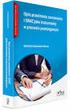 Załącznik nr 1 OPIS PRZEDMIOTU ZAMÓWIENIA I. Informacje ogólne Przedmiotem postępowania jest wdrożenie platformy komunikacyjnej poprzez zapewnienie możliwości dwukierunkowej wymiany danych dotyczących
Załącznik nr 1 OPIS PRZEDMIOTU ZAMÓWIENIA I. Informacje ogólne Przedmiotem postępowania jest wdrożenie platformy komunikacyjnej poprzez zapewnienie możliwości dwukierunkowej wymiany danych dotyczących
elektroniczna Platforma Usług Administracji Publicznej
 elektroniczna Platforma Usług Administracji Publicznej A Instrukcja użytkownika Instalacja usług wersja 1.1 Ministerstwo Spraw Wewnętrznych i Administracji ul. Batorego 5, 02-591 Warszawa www.epuap.gov.pl
elektroniczna Platforma Usług Administracji Publicznej A Instrukcja użytkownika Instalacja usług wersja 1.1 Ministerstwo Spraw Wewnętrznych i Administracji ul. Batorego 5, 02-591 Warszawa www.epuap.gov.pl
Instrukcja. 1 Zamawiając kuriera. W Paczkomacie lub POK. 3 Nadając list polecony. nadawania przesyłek z Allegro: (Punkt Obsługi Klienta) 17.02.
 Instrukcja nadawania przesyłek z Allegro: 1 Zamawiając kuriera W Paczkomacie lub POK 2 (Punkt Obsługi Klienta) 3 Nadając list polecony 17.02.2016 InPost we współpracy z Allegro stworzył trzy rewolucyjne
Instrukcja nadawania przesyłek z Allegro: 1 Zamawiając kuriera W Paczkomacie lub POK 2 (Punkt Obsługi Klienta) 3 Nadając list polecony 17.02.2016 InPost we współpracy z Allegro stworzył trzy rewolucyjne
emszmal 3: Automatyczne księgowanie przelewów w sklepie internetowym Magento (plugin dostępny w wersji ecommerce)
 emszmal 3: Automatyczne księgowanie przelewów w sklepie internetowym Magento (plugin dostępny w wersji ecommerce) Zastosowanie Rozszerzenie to dedykowane jest sklepom internetowych zbudowanym w oparciu
emszmal 3: Automatyczne księgowanie przelewów w sklepie internetowym Magento (plugin dostępny w wersji ecommerce) Zastosowanie Rozszerzenie to dedykowane jest sklepom internetowych zbudowanym w oparciu
WF-FaKir dla Windows
 1 WF-FaKir dla Windows Zamknięcie roku (opracował Przemysław Gola) Na to, co w księgowości nazywamy zamknięciem roku obrachunkowego, składa się wiele czynności. Doświadczonemu księgowemu żadna z tych czynności
1 WF-FaKir dla Windows Zamknięcie roku (opracował Przemysław Gola) Na to, co w księgowości nazywamy zamknięciem roku obrachunkowego, składa się wiele czynności. Doświadczonemu księgowemu żadna z tych czynności
emszmal 3: Eksport wyciągów do Subiekt (Su\Re\Ra) nexo (plugin dostępny wraz z dodatkiem Biznes)
 emszmal 3: Eksport wyciągów do Subiekt (Su\Re\Ra) nexo (plugin dostępny wraz z dodatkiem Biznes) Zastosowanie Rozszerzenie Eksport wyciągów do Subiekt (Su\Re\Ra) nexo przeznaczone jest dla użytkowników
emszmal 3: Eksport wyciągów do Subiekt (Su\Re\Ra) nexo (plugin dostępny wraz z dodatkiem Biznes) Zastosowanie Rozszerzenie Eksport wyciągów do Subiekt (Su\Re\Ra) nexo przeznaczone jest dla użytkowników
Nowe funkcjonalności
 Nowe funkcjonalności 1 I. Aplikacja supermakler 1. Nowe notowania Dotychczasowe notowania koszykowe, z racji ograniczonej możliwości personalizacji, zostały zastąpione nowymi tabelami z notowaniami bieżącymi.
Nowe funkcjonalności 1 I. Aplikacja supermakler 1. Nowe notowania Dotychczasowe notowania koszykowe, z racji ograniczonej możliwości personalizacji, zostały zastąpione nowymi tabelami z notowaniami bieżącymi.
INTERAKTYWNA APLIKACJA MAPOWA MIASTA RYBNIKA INSTRUKCJA OBSŁUGI
 INTERAKTYWNA APLIKACJA MAPOWA MIASTA RYBNIKA INSTRUKCJA OBSŁUGI Spis treści Budowa okna aplikacji i narzędzia podstawowe... 4 Okno aplikacji... 5 Legenda... 5 Główne okno mapy... 5 Mapa przeglądowa...
INTERAKTYWNA APLIKACJA MAPOWA MIASTA RYBNIKA INSTRUKCJA OBSŁUGI Spis treści Budowa okna aplikacji i narzędzia podstawowe... 4 Okno aplikacji... 5 Legenda... 5 Główne okno mapy... 5 Mapa przeglądowa...
Logowanie do systemu Faktura elektroniczna
 Logowanie do systemu Faktura elektroniczna Dostęp do Systemu Faktury Elektronicznej możliwy jest poprzez kliknięcie odnośnika Moja faktura w prawym górnym rogu strony www.wist.com.pl, a następnie przycisku
Logowanie do systemu Faktura elektroniczna Dostęp do Systemu Faktury Elektronicznej możliwy jest poprzez kliknięcie odnośnika Moja faktura w prawym górnym rogu strony www.wist.com.pl, a następnie przycisku
Praca na wielu bazach danych część 2. (Wersja 8.1)
 Praca na wielu bazach danych część 2 (Wersja 8.1) 1 Spis treści 1 Analizy baz danych... 3 1.1 Lista analityczna i okno szczegółów podstawowe informacje dla każdej bazy... 3 1.2 Raporty wykonywane jako
Praca na wielu bazach danych część 2 (Wersja 8.1) 1 Spis treści 1 Analizy baz danych... 3 1.1 Lista analityczna i okno szczegółów podstawowe informacje dla każdej bazy... 3 1.2 Raporty wykonywane jako
Wdrożenie modułu płatności eservice dla systemu Virtuemart 2.0.x
 Wdrożenie modułu płatności eservice dla systemu Virtuemart 2.0.x Wersja 02 Styczeń 2016 Centrum Elektronicznych Usług Płatniczych eservice Sp. z o.o. Spis treści 1. Wstęp... 3 1.1. Przeznaczenie dokumentu...
Wdrożenie modułu płatności eservice dla systemu Virtuemart 2.0.x Wersja 02 Styczeń 2016 Centrum Elektronicznych Usług Płatniczych eservice Sp. z o.o. Spis treści 1. Wstęp... 3 1.1. Przeznaczenie dokumentu...
Procedury uzyskania dostępu do systemu SIL
 Zasady korzystania z Systemu Informacji Lokalowej sil.gznk.pl System Informacji Lokalowej jest podglądem stanu kartotek czynszowych prowadzonych przez Gdański Zarząd Nieruchomości Komunalnych Z.B. Każdy
Zasady korzystania z Systemu Informacji Lokalowej sil.gznk.pl System Informacji Lokalowej jest podglądem stanu kartotek czynszowych prowadzonych przez Gdański Zarząd Nieruchomości Komunalnych Z.B. Każdy
Adres strony internetowej, na której Zamawiający udostępnia Specyfikację Istotnych Warunków Zamówienia: www.gddkia.gov.pl
 1 z 6 2012-03-08 14:33 Adres strony internetowej, na której Zamawiający udostępnia Specyfikację Istotnych Warunków Zamówienia: www.gddkia.gov.pl Rzeszów: Wynajem i obsługa przenośnych toalet przy drogach
1 z 6 2012-03-08 14:33 Adres strony internetowej, na której Zamawiający udostępnia Specyfikację Istotnych Warunków Zamówienia: www.gddkia.gov.pl Rzeszów: Wynajem i obsługa przenośnych toalet przy drogach
Platforma zamówień personelu JOBMAN.pl
 Platforma zamówień personelu JOBMAN.pl 1. Logowanie Po uruchomieniu platformy należy wprowadzić login i hasło, a następnie kliknąć przycisk Zaloguj się Jeśli nie pamiętasz hasła do swojego konta, kliknij
Platforma zamówień personelu JOBMAN.pl 1. Logowanie Po uruchomieniu platformy należy wprowadzić login i hasło, a następnie kliknąć przycisk Zaloguj się Jeśli nie pamiętasz hasła do swojego konta, kliknij
PROCEDURA WSPÓŁPRACY MIĘDZYOPERATORSKIEJ W ZAKRESIE OBSŁUGI ZLECEŃ PRESELEKCJI
 Załącznik nr 17 do Umowy o połączeniu sieci PROCEDURA WSPÓŁPRACY MIĘDZYOPERATORSKIEJ W ZAKRESIE OBSŁUGI ZLECEŃ PRESELEKCJI Część I Przyjęcie Zlecenia Preselekcji przez TP S.A. 1. Abonent przyłączony do
Załącznik nr 17 do Umowy o połączeniu sieci PROCEDURA WSPÓŁPRACY MIĘDZYOPERATORSKIEJ W ZAKRESIE OBSŁUGI ZLECEŃ PRESELEKCJI Część I Przyjęcie Zlecenia Preselekcji przez TP S.A. 1. Abonent przyłączony do
WSTĘP. Delphi. DDGX210(PL) - Edycja 1 du 01/2010 1-1
 SPIS TREŚCI 1. WSTĘP 2. REJESTRACJA 2.1 Dostęp do strony...2-1 2.2 Pierwsza wizyta...2-2 3. W ZASIĘGU RĘKI 3.1 Strona główna...3-1 3.1.1 Pasek narzędzi... 3-3 3.1.2 Informacja uŝytkownika...3-3 3.1.3 Zwiastuny
SPIS TREŚCI 1. WSTĘP 2. REJESTRACJA 2.1 Dostęp do strony...2-1 2.2 Pierwsza wizyta...2-2 3. W ZASIĘGU RĘKI 3.1 Strona główna...3-1 3.1.1 Pasek narzędzi... 3-3 3.1.2 Informacja uŝytkownika...3-3 3.1.3 Zwiastuny
PRESTASHOP INTEGRATOR XL BY CTI INSTRUKCJA
 PRESTASHOP INTEGRATOR XL BY CTI INSTRUKCJA 1 Spis treści 1. Opis programu...3 2. Konfiguracja połączenia...4 2.1. Połączenie z serwerem MS SQL...5 2.2. Nawiązanie połączenia z Comarch ERP XL...6 2.2.1.
PRESTASHOP INTEGRATOR XL BY CTI INSTRUKCJA 1 Spis treści 1. Opis programu...3 2. Konfiguracja połączenia...4 2.1. Połączenie z serwerem MS SQL...5 2.2. Nawiązanie połączenia z Comarch ERP XL...6 2.2.1.
Ostatnia cena sprzeda y klienta 1.0 dodatek do Symfonia Faktura dla 1 firmy
 Podr cznik u ytkownika Ostatnia cena sprzeda y klienta 1.0 dodatek do Symfonia Faktura dla 1 firmy Masz pytanie? zadzwo 693 936 046 lub napisz handel@symfoniadodatki.pl SPIS TRE CI 1. Instalacja dodatku
Podr cznik u ytkownika Ostatnia cena sprzeda y klienta 1.0 dodatek do Symfonia Faktura dla 1 firmy Masz pytanie? zadzwo 693 936 046 lub napisz handel@symfoniadodatki.pl SPIS TRE CI 1. Instalacja dodatku
Instrukcja rejestracji konta i składania wniosku o nadanie kodu pre-lei dla osób fizycznych prowadzacych działalność gospodarczą
 Instrukcja rejestracji konta i składania wniosku o nadanie kodu pre-lei dla osób fizycznych prowadzacych działalność gospodarczą 1. Rejestracja konta samorejestracja osoby prowadzącej działalność gospodarczą
Instrukcja rejestracji konta i składania wniosku o nadanie kodu pre-lei dla osób fizycznych prowadzacych działalność gospodarczą 1. Rejestracja konta samorejestracja osoby prowadzącej działalność gospodarczą
Procedura uzyskiwania awansu zawodowego na stopień nauczyciela mianowanego przez nauczycieli szkół i placówek
 Data publikacji : 10.01.2011 Procedura uzyskiwania awansu zawodowego na stopień nauczyciela mianowanego przez nauczycieli szkół i placówek Procedura uzyskiwania awansu zawodowego na stopień nauczyciela
Data publikacji : 10.01.2011 Procedura uzyskiwania awansu zawodowego na stopień nauczyciela mianowanego przez nauczycieli szkół i placówek Procedura uzyskiwania awansu zawodowego na stopień nauczyciela
Adres strony internetowej, na której Zamawiający udostępnia Specyfikację Istotnych Warunków Zamówienia: www.wup.pl/index.php?
 1 z 6 2013-10-03 14:58 Adres strony internetowej, na której Zamawiający udostępnia Specyfikację Istotnych Warunków Zamówienia: www.wup.pl/index.php?id=221 Szczecin: Usługa zorganizowania szkolenia specjalistycznego
1 z 6 2013-10-03 14:58 Adres strony internetowej, na której Zamawiający udostępnia Specyfikację Istotnych Warunków Zamówienia: www.wup.pl/index.php?id=221 Szczecin: Usługa zorganizowania szkolenia specjalistycznego
enova Workflow Obieg faktury kosztowej
 enova Workflow Obieg faktury kosztowej Spis treści 1. Wykorzystanie procesu... 3 1.1 Wprowadzenie dokumentu... 3 1.2 Weryfikacja merytoryczna dokumentu... 5 1.3 Przydzielenie zadań wybranym operatorom...
enova Workflow Obieg faktury kosztowej Spis treści 1. Wykorzystanie procesu... 3 1.1 Wprowadzenie dokumentu... 3 1.2 Weryfikacja merytoryczna dokumentu... 5 1.3 Przydzielenie zadań wybranym operatorom...
Regulamin rekrutacji uczniów do klasy pierwszej Szkoły Podstawowej im. Maksymiliana Wilandta w Darzlubiu. Podstawa prawna: (Dz.U.2014 poz.
 Regulamin rekrutacji uczniów do klasy pierwszej Szkoły Podstawowej im. Maksymiliana Wilandta w Darzlubiu Podstawa prawna: Ustawa z dnia 7 września 1991 r. o systemie o światy (Tekst jednolity Dz. U.z 2004
Regulamin rekrutacji uczniów do klasy pierwszej Szkoły Podstawowej im. Maksymiliana Wilandta w Darzlubiu Podstawa prawna: Ustawa z dnia 7 września 1991 r. o systemie o światy (Tekst jednolity Dz. U.z 2004
Miejski System Zarządzania - Katowicka Infrastruktura Informacji Przestrzennej
 Miejski System Zarządzania - Katowicka Infrastruktura Informacji Przestrzennej Geodezyjne referencyjne bazy danych: Ewidencja Gruntów i Budynków Instrukcja użytkownika Historia zmian Wersja Data Kto Opis
Miejski System Zarządzania - Katowicka Infrastruktura Informacji Przestrzennej Geodezyjne referencyjne bazy danych: Ewidencja Gruntów i Budynków Instrukcja użytkownika Historia zmian Wersja Data Kto Opis
DN-1 DEKLARACJA NA PODATEK OD NIERUCHOMOŚCI 2. ROK
 1.Numer ewidencyjny EPN Załącznik Nr 2 do uchwały Nr XIII/69/11 Rady z dnia 20 grudnia 2011 r. DN-1 DEKLARACJA NA PODATEK OD NIERUCHOMOŚCI 2. ROK Podstawa prawna: Składający: Termin składania: Organ podatkowy:
1.Numer ewidencyjny EPN Załącznik Nr 2 do uchwały Nr XIII/69/11 Rady z dnia 20 grudnia 2011 r. DN-1 DEKLARACJA NA PODATEK OD NIERUCHOMOŚCI 2. ROK Podstawa prawna: Składający: Termin składania: Organ podatkowy:
Instrukcja dotycząca generowania klucza dostępowego do Sidoma v8
 Szanowni Państwo! Instrukcja dotycząca generowania klucza dostępowego do Sidoma v8 Przekazujemy nową wersję systemu SidomaOnLine v8. W celu zalogowania się do systemu niezbędny jest nowy klucz dostępu,
Szanowni Państwo! Instrukcja dotycząca generowania klucza dostępowego do Sidoma v8 Przekazujemy nową wersję systemu SidomaOnLine v8. W celu zalogowania się do systemu niezbędny jest nowy klucz dostępu,
Konfiguracja historii plików
 Wielu producentów oprogramowania oferuje zaawansowane rozwiązania do wykonywania kopii zapasowych plików użytkownika czy to na dyskach lokalnych czy w chmurze. Warto jednak zastanowić się czy instalacja
Wielu producentów oprogramowania oferuje zaawansowane rozwiązania do wykonywania kopii zapasowych plików użytkownika czy to na dyskach lokalnych czy w chmurze. Warto jednak zastanowić się czy instalacja
Warszawa, 08.01.2016 r.
 Warszawa, 08.01.2016 r. INSTRUKCJA KORZYSTANIA Z USŁUGI POWIADOMIENIA SMS W SYSTEMIE E25 BANKU BPS S.A. KRS 0000069229, NIP 896-00-01-959, kapitał zakładowy w wysokości 354 096 542,00 złotych, który został
Warszawa, 08.01.2016 r. INSTRUKCJA KORZYSTANIA Z USŁUGI POWIADOMIENIA SMS W SYSTEMIE E25 BANKU BPS S.A. KRS 0000069229, NIP 896-00-01-959, kapitał zakładowy w wysokości 354 096 542,00 złotych, który został
Instrukcja wprowadzania danych do formularza importowego edziennika MobiReg wersja Light v.1.1
 Instrukcja wprowadzania danych do formularza importowego edziennika MobiReg wersja Light v.1.1 Legenda (kolorystyka pól): - pole do edycji (wpisywanie danych) - pole do edycji (wybór z listy) - pole nieedytowalne,
Instrukcja wprowadzania danych do formularza importowego edziennika MobiReg wersja Light v.1.1 Legenda (kolorystyka pól): - pole do edycji (wpisywanie danych) - pole do edycji (wybór z listy) - pole nieedytowalne,
Nowości - styczeń 2012 roku. Wymiana komunikatów elektronicznych pomiędzy NFZ a aptekami
 Nowości - styczeń 2012 roku Wymiana komunikatów elektronicznych pomiędzy NFZ a aptekami W opisie udostępnionym przez Narodowy Fundusz Zdrowia znajdują się wytyczne dotyczące wymiany komunikatów elektronicznych
Nowości - styczeń 2012 roku Wymiana komunikatów elektronicznych pomiędzy NFZ a aptekami W opisie udostępnionym przez Narodowy Fundusz Zdrowia znajdują się wytyczne dotyczące wymiany komunikatów elektronicznych
SpedCust 5 instrukcja instalacji
 SpedCust 5 instrukcja instalacji jedno- i wielostanowiskowej Schenker Sp. z o.o. Imię i nazwisko Oddział Miejscowość, data INSTRUKCJA INSTALACJI SpedCust5 Aby zainstalować i uruchomić system niezbędne
SpedCust 5 instrukcja instalacji jedno- i wielostanowiskowej Schenker Sp. z o.o. Imię i nazwisko Oddział Miejscowość, data INSTRUKCJA INSTALACJI SpedCust5 Aby zainstalować i uruchomić system niezbędne
Adres strony internetowej zamawiającego: www.zoz.nasielsk.pl. I. 2) RODZAJ ZAMAWIAJĄCEGO: Samodzielny publiczny zakład opieki zdrowotnej.
 Nasielsk: Dostawa na podstawie umowy leasingu finansowego fabrycznie nowego wyprodukowanego w 2011 roku 1szt. sprzętu medycznego - aparatu ultrasonograficznego. Numer ogłoszenia: 325940-2011; data zamieszczenia:
Nasielsk: Dostawa na podstawie umowy leasingu finansowego fabrycznie nowego wyprodukowanego w 2011 roku 1szt. sprzętu medycznego - aparatu ultrasonograficznego. Numer ogłoszenia: 325940-2011; data zamieszczenia:
Instrukcja Jak złożyć dokument elektroniczny
 Instrukcja Jak złożyć dokument elektroniczny Wersja1.0 Spis treści: 1. Wybór formularza 3 2. Wybór jednostki ARR 3 3. Wypełnianie formularza 3 4. Załączniki 4 5. Generowanie dokumentu xml 4 6. Podpisanie
Instrukcja Jak złożyć dokument elektroniczny Wersja1.0 Spis treści: 1. Wybór formularza 3 2. Wybór jednostki ARR 3 3. Wypełnianie formularza 3 4. Załączniki 4 5. Generowanie dokumentu xml 4 6. Podpisanie
SZANOWNY INTERESANCIE
 SZANOWNY INTERESANCIE Platforma SEKAP umożliwia Użytkownikowi wypełnianie wniosków, formularzy, wysyłanie i przyjmowanie korespondencji elektronicznej oraz komunikowanie się z Urzędem poprzez skrzynkę
SZANOWNY INTERESANCIE Platforma SEKAP umożliwia Użytkownikowi wypełnianie wniosków, formularzy, wysyłanie i przyjmowanie korespondencji elektronicznej oraz komunikowanie się z Urzędem poprzez skrzynkę
Dokumentacja aktywacji i konfiguracji konta użytkownika zewnętrznego.
 Dokumentacja aktywacji i konfiguracji konta użytkownika zewnętrznego. Przewodnik po aplikacji Wersja 2.0 Przewodnik przeznaczony jest dla użytkowników zewnętrznych rejestrujących się do systemu ESP. Autor:
Dokumentacja aktywacji i konfiguracji konta użytkownika zewnętrznego. Przewodnik po aplikacji Wersja 2.0 Przewodnik przeznaczony jest dla użytkowników zewnętrznych rejestrujących się do systemu ESP. Autor:
Stypendia USOS Stan na semestr zimowy 2013/14
 Stypendia USOS Stan na semestr zimowy 2013/14 Wnioski Wnioski dostępne w USOS Deklaracja programu Wniosek zbierający informacje o dochodach rodziny studenta Wniosek o przyznanie stypendium socjalnego Wniosek
Stypendia USOS Stan na semestr zimowy 2013/14 Wnioski Wnioski dostępne w USOS Deklaracja programu Wniosek zbierający informacje o dochodach rodziny studenta Wniosek o przyznanie stypendium socjalnego Wniosek
e-dziekanat Instrukcja użytkownika dydaktyk
 e-dziekanat Instrukcja użytkownika dydaktyk kwiecień 2016 Spis treści: 1. Połączenie z systemem i logowanie 3 2. Operacje w systemie e-dziekanat 4 3. Wprowadzanie ocen 8 4. Oceny cząstkowe 12 5. Obecności
e-dziekanat Instrukcja użytkownika dydaktyk kwiecień 2016 Spis treści: 1. Połączenie z systemem i logowanie 3 2. Operacje w systemie e-dziekanat 4 3. Wprowadzanie ocen 8 4. Oceny cząstkowe 12 5. Obecności
Wstęp. Logowanie. Zalecane jest wykonanie wdrożenia dokładnie według punktów opisanych poniżej.
 Dokumentacja programu e Zoz Procedura wdrożeniowa Wersja 1.0.3.1 Zielona Góra 2007-11-13 Wstęp Wykonanie procedury wdrożeniowej, wymagane jest po utworzeniu nowej bazy danych świadczeniodawcy z jednoczesnym
Dokumentacja programu e Zoz Procedura wdrożeniowa Wersja 1.0.3.1 Zielona Góra 2007-11-13 Wstęp Wykonanie procedury wdrożeniowej, wymagane jest po utworzeniu nowej bazy danych świadczeniodawcy z jednoczesnym
epuap Ogólna instrukcja organizacyjna kroków dla realizacji integracji
 epuap Ogólna instrukcja organizacyjna kroków dla realizacji integracji Projekt współfinansowany ze środków Europejskiego Funduszu Rozwoju Regionalnego w ramach Programu Operacyjnego Innowacyjna Gospodarka
epuap Ogólna instrukcja organizacyjna kroków dla realizacji integracji Projekt współfinansowany ze środków Europejskiego Funduszu Rozwoju Regionalnego w ramach Programu Operacyjnego Innowacyjna Gospodarka
elektroniczna Platforma Usług Administracji Publicznej
 elektroniczna Platforma Usług Administracji Publicznej Instrukcja użytkownika zewnętrznego KU_4.0 Katalog Usług Publicznych Instrukcja użytkownika zewnętrznego wersja 2.3 Katalog Usług Publicznych wersja
elektroniczna Platforma Usług Administracji Publicznej Instrukcja użytkownika zewnętrznego KU_4.0 Katalog Usług Publicznych Instrukcja użytkownika zewnętrznego wersja 2.3 Katalog Usług Publicznych wersja
ZAPYTANIE OFERTOWE. Nazwa zamówienia: Wykonanie usług geodezyjnych podziały nieruchomości
 Znak sprawy: GP. 271.3.2014.AK ZAPYTANIE OFERTOWE Nazwa zamówienia: Wykonanie usług geodezyjnych podziały nieruchomości 1. ZAMAWIAJĄCY Zamawiający: Gmina Lubicz Adres: ul. Toruńska 21, 87-162 Lubicz telefon:
Znak sprawy: GP. 271.3.2014.AK ZAPYTANIE OFERTOWE Nazwa zamówienia: Wykonanie usług geodezyjnych podziały nieruchomości 1. ZAMAWIAJĄCY Zamawiający: Gmina Lubicz Adres: ul. Toruńska 21, 87-162 Lubicz telefon:
UCHWAŁA Nr XLII/446/10 Rady Miasta Szczecinek. z dnia 25 stycznia 2010r.
 UCHWAŁA XLII/446/10 Rady Miasta Szczecinek z dnia 25 stycznia 2010r. w sprawie trybu udzielania i rozliczania dotacji dla przedszkoli i szkół, dla których Miasto Szczecinek nie jest organem prowadzącym
UCHWAŁA XLII/446/10 Rady Miasta Szczecinek z dnia 25 stycznia 2010r. w sprawie trybu udzielania i rozliczania dotacji dla przedszkoli i szkół, dla których Miasto Szczecinek nie jest organem prowadzącym
Instrukcja instalacji oraz wykorzystania podpisu cyfrowego
 Instrukcja instalacji oraz wykorzystania podpisu cyfrowego Poniższy dokument został stworzony w celu zaznajomienia użytkowników komputerów osobistych pracujących w systemie Windows XP z możliwościami wykorzystania
Instrukcja instalacji oraz wykorzystania podpisu cyfrowego Poniższy dokument został stworzony w celu zaznajomienia użytkowników komputerów osobistych pracujących w systemie Windows XP z możliwościami wykorzystania
Zamieszczanie ogłoszenia: obowiązkowe. Ogłoszenie dotyczy: zamówienia publicznego. SEKCJA I: ZAMAWIAJĄCY
 Remont dachu, przebudowa wentylacji mechanicznej w centralnym laboratorium, remont pomieszczeń i korytarza oraz remont klatki schodowej w budynku Zespołu Wojewódzkich Przychodni Specjalistycznych w Katowicach
Remont dachu, przebudowa wentylacji mechanicznej w centralnym laboratorium, remont pomieszczeń i korytarza oraz remont klatki schodowej w budynku Zespołu Wojewódzkich Przychodni Specjalistycznych w Katowicach
Aneks nr 8 z dnia 24.07.2013 r. do Regulaminu Świadczenia Krajowych Usług Przewozu Drogowego Przesyłek Towarowych przez Raben Polska sp. z o.o.
 Aneks nr 8 z dnia 24.07.2013 r. do Regulaminu Świadczenia Krajowych Usług Przewozu Drogowego Przesyłek Towarowych przez Raben Polska sp. z o.o. 1 Z dniem 24 lipca 2013 r. wprowadza się w Regulaminie Świadczenia
Aneks nr 8 z dnia 24.07.2013 r. do Regulaminu Świadczenia Krajowych Usług Przewozu Drogowego Przesyłek Towarowych przez Raben Polska sp. z o.o. 1 Z dniem 24 lipca 2013 r. wprowadza się w Regulaminie Świadczenia
ARAKS FAKTURY 2016. Instalujemy program i wystawiamy fakturę krok po kroku, oraz co wyróżnia nasz program od innych. - 1
 ARAKS FAKTURY 2016 Instalujemy program i wystawiamy fakturę krok po kroku, oraz co wyróżnia nasz program od innych. - 1 Aby zainstalować program "Faktury 2016" należy uruchomić program instalacyjny faktury_2016.exe.
ARAKS FAKTURY 2016 Instalujemy program i wystawiamy fakturę krok po kroku, oraz co wyróżnia nasz program od innych. - 1 Aby zainstalować program "Faktury 2016" należy uruchomić program instalacyjny faktury_2016.exe.
KWESTIONARIUSZ OSOBOWY KANDYDATA DO SŁUŻBY UWAGA! KWESTIONARIUSZ NALEŻY WYPEŁNIĆ PISMEM DRUKOWANYM (nie dotyczy części A pkt 18)
 Załączniki do rozporządzenia Ministra Spraw Wewnętrznych z dnia 18 kwietnia 2012 r. (poz.432) Załącznik nr 1 (pieczęć jednostki organizacyjnej Policji) numer identyfikacyjny KWESTIONARIUSZ OSOBOWY KANDYDATA
Załączniki do rozporządzenia Ministra Spraw Wewnętrznych z dnia 18 kwietnia 2012 r. (poz.432) Załącznik nr 1 (pieczęć jednostki organizacyjnej Policji) numer identyfikacyjny KWESTIONARIUSZ OSOBOWY KANDYDATA
Wskazówki dotyczące przygotowania danych do wydruku suplementu
 Wskazówki dotyczące przygotowania danych do wydruku suplementu Dotyczy studentów, którzy rozpoczęli studia nie wcześniej niż w 2011 roku. Wydruk dyplomu i suplementu jest możliwy dopiero po nadaniu numeru
Wskazówki dotyczące przygotowania danych do wydruku suplementu Dotyczy studentów, którzy rozpoczęli studia nie wcześniej niż w 2011 roku. Wydruk dyplomu i suplementu jest możliwy dopiero po nadaniu numeru
Moduł SMS. Instrukcja użytkownika
 Moduł SMS Instrukcja użytkownika Wersja 5.3.0 2016-04-08 Spis treści Rozdział 1 Rozdział 2 2.1 4 Definicja... stopki SMS 2.2... 5 Konfiguracja poczty 2.3... 6 Konfiguracja powiadamiania automatycznego
Moduł SMS Instrukcja użytkownika Wersja 5.3.0 2016-04-08 Spis treści Rozdział 1 Rozdział 2 2.1 4 Definicja... stopki SMS 2.2... 5 Konfiguracja poczty 2.3... 6 Konfiguracja powiadamiania automatycznego
OGŁOSZENIE O ZAMÓWIENIU- DOSTAWY
 Numer ogłoszenia: 397380-2009; data zamieszczenia: 17.11.2009 OGŁOSZENIE O ZAMÓWIENIU- DOSTAWY WdroŜenie systemu kolejkowego, informowania klienta i badania opinii Zamieszczanie ogłoszenia: obowiązkowe.
Numer ogłoszenia: 397380-2009; data zamieszczenia: 17.11.2009 OGŁOSZENIE O ZAMÓWIENIU- DOSTAWY WdroŜenie systemu kolejkowego, informowania klienta i badania opinii Zamieszczanie ogłoszenia: obowiązkowe.
Microsoft Management Console
 Microsoft Management Console Konsola zarządzania jest narzędziem pozwalającym w prosty sposób konfigurować i kontrolować pracę praktycznie wszystkich mechanizmów i usług dostępnych w sieci Microsoft. Co
Microsoft Management Console Konsola zarządzania jest narzędziem pozwalającym w prosty sposób konfigurować i kontrolować pracę praktycznie wszystkich mechanizmów i usług dostępnych w sieci Microsoft. Co
A X E S S INSTRUKCJA UŻYTKOWNIKA
 A X E S S INSTRUKCJA UŻYTKOWNIKA Spis treści 1. Logowanie 2. Ekran główny 3. Rejestracja/meldowanie gości 4. Pracownicy/personel 4.1 Zobacz pełną listę personelu 4.2 Wprowadź nowego pracownika 5. Drzwi
A X E S S INSTRUKCJA UŻYTKOWNIKA Spis treści 1. Logowanie 2. Ekran główny 3. Rejestracja/meldowanie gości 4. Pracownicy/personel 4.1 Zobacz pełną listę personelu 4.2 Wprowadź nowego pracownika 5. Drzwi
Warszawa: Dostawa kalendarzy na rok 2017 Numer ogłoszenia: 41127-2016; data zamieszczenia: 15.04.2016 OGŁOSZENIE O ZAMÓWIENIU - dostawy
 Strona 1 z 5 Adres strony internetowej, na której Zamawiający udostępnia Specyfikację Istotnych Warunków Zamówienia: www.knf.gov.pl/o_nas/urzad_komisji/zamowienia_publiczne/zam_pub_pow/index.html Warszawa:
Strona 1 z 5 Adres strony internetowej, na której Zamawiający udostępnia Specyfikację Istotnych Warunków Zamówienia: www.knf.gov.pl/o_nas/urzad_komisji/zamowienia_publiczne/zam_pub_pow/index.html Warszawa:
Elektroniczny system wspomagający proces rekrutacji do przedszkoli i oddziałów
 Rekrutacja do oddziało w przedszkolnych. Rejestracja kandydata. S t r o n a 0 Elektroniczny system wspomagający proces rekrutacji do przedszkoli i oddziałów przedszkolnych Elektroniczny w system szkołach
Rekrutacja do oddziało w przedszkolnych. Rejestracja kandydata. S t r o n a 0 Elektroniczny system wspomagający proces rekrutacji do przedszkoli i oddziałów przedszkolnych Elektroniczny w system szkołach
Instrukcja obsługi aplikacji Moduł 7 Business Ship Control dla InsERT Subiekt GT
 Instrukcja obsługi aplikacji Moduł 7 Business Ship Control dla InsERT Subiekt GT PRZEDSIĘBIORSTWO FAIR PLAY 2011 Twoje potrzeby. Nasze rozwiązania. www.siodemka.com SPIS TREŚCI 1. Uruchamianie aplikacji
Instrukcja obsługi aplikacji Moduł 7 Business Ship Control dla InsERT Subiekt GT PRZEDSIĘBIORSTWO FAIR PLAY 2011 Twoje potrzeby. Nasze rozwiązania. www.siodemka.com SPIS TREŚCI 1. Uruchamianie aplikacji
